Page 1

La guía electrónica del usuario comercializada está sujeta a los "Términos y condiciones de las guías de usuario de
Nokia, del 7 de junio de 1998" (“Nokia User’s Guides Terms and Conditions, 7th June, 1998”.)
Guía de usuario
9353894
1ª edición
Page 2

DECLARACIÓN DE CONFORMIDAD
Nosotros, NOKIA CORPORATION, declaramos bajo nuestra única responsabilidad, que el producto NSM-5 se adapta
a las condiciones dispuestas en la Normativa del consejo siguiente: 1999/5/CE. Existe una copia de la Declaración
de conformidad disponible en la dirección http://www.nokia.com/phones/declaration_of_conformity/
Copyright © Nokia Corporation 2001,2002. Reservados todos los derechos.
Queda prohibida la reproducción, transferencia, distribución o almacenamiento de todo o parte del contenido de este documento
bajo cualquier forma sin el consentimiento previo y por escrito de Nokia.
US Patent No 5818437 and other pending patents. T9 text input software Copyright (C) 1997-2001,2002. Tegic Communications, Inc. All
rights reserved.
Includes RSA BSAFE cryptographic or security protocol software from RSA Security.
Nokia y Nokia Connecting People son marcas registradas de Nokia Corporation. El resto de productos y nombres de compañías aquí
mencionados pueden ser marcas comerciales o registradas de sus respectivos propietarios.
Nokia Xpress-on es una marca registrada de Nokia Corporation. Nokia tune es una marca de Nokia Corporation.
Nokia opera con una política de desarrollo continuo y se reserva el derecho a realizar modificaciones y mejoras en cualquiera de los
productos descritos en este documento sin previo aviso.
Nokia no se responsabilizará bajo ninguna circunstancia de la pérdida de datos o ingresos ni de ningún daño especial, incidental,
consecuente o indirecto, independientemente de cuál sea su causa.
El contenido del presente documento se suministra tal cual. Salvo que así lo exija la ley aplicable, no se ofrece ningún tipo de
garantía, expresa o implícita, incluida, pero sin limitarse a, la garantía implícita de comerciabilidad y adecuación a un fin particular
con respecto a la exactitud, fiabilidad y contenido de este documento. Nokia se reserva el derecho de revisar o retirar este
documento en cualquier momento sin previo aviso.
La disponibilidad de productos concretos puede variar de una región a otra. Consulte con su distribuidor Nokia más cercano.
Page 3
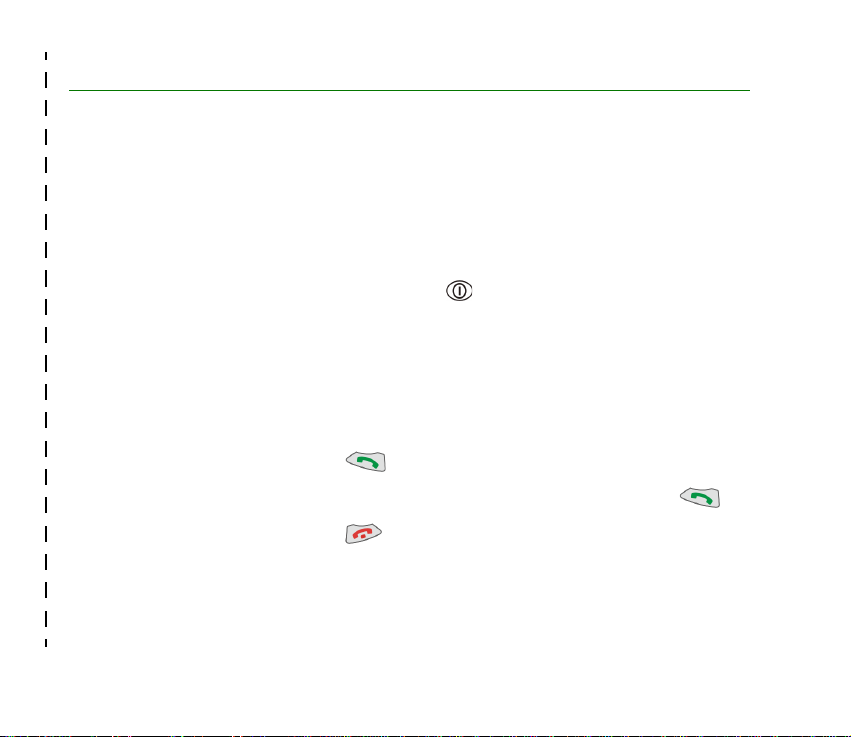
Rápido y sencillo
Gracias por elegir este teléfono Nokia En estas páginas se ofrecen algunos consejos sobre el uso del
teléfono. Existe más información detallada a lo largo de esta guía de usuario.
■ Antes de utilizar el teléfono
1. Inserte una tarjeta SIM en el teléfono.
2. Instale y cargue la batería.
3. Encienda el teléfono manteniendo pulsada la tecla .
Para obtener más información, véase Instalación de la tarjeta SIM y la batería, y cambio de las
carcasas en la página 23.
■ Funciones de llamada
Rápido y sencillo
Respuesta a una llamada
Realización de una llamada
Finalización o rechazo de una
llamada
Ajuste del volumen del
auricular
✁
Pulse .
Introduzca el prefijo y el número de teléfono, y pulse .
Pulse .
Pulse las teclas de volumen situadas en el lateral del teléfono.
©2002 Nokia Corporation. All rights reserved.
Page 4
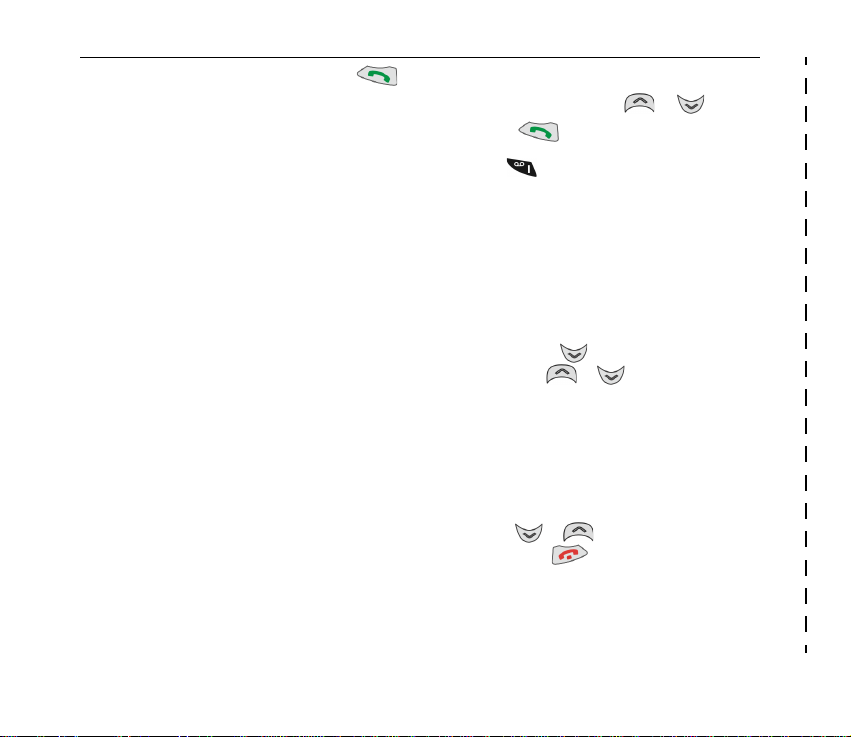
Remarcación de los últimos
números
Rápido y sencillo
Llamada al buzón de voz
Pulse con la pantalla en blanco para ver la lista de los
últimos números marcados. Desplácese con o hasta
el número que desee y pulse .
Mantenga pulsada la tecla . Si se le solicita el número del
buzón de voz, introdúzcalo y pulse OK.
■ Funciones de la agenda
Almacenado rápido Introduzca el número de teléfono y pulse Guardar. Introduzca
el nombre y pulse OK.
Búsqueda rápida Con la pantalla en blanco, pulse , intr oduzca la primera
letra del nombre, de splácese con o al nombre que desee.
■ Acceso a los menús
Entrada y salida de un
menú
©2002 Nokia Corporation. All rights reserved.
Pulse Menú, desplácese con o a la función de menú
que desee y pulse Selecc.. / Pulse para salir de una función de menú sin cambiar sus opciones y volver a la pantalla
en blanco.
✁
Page 5
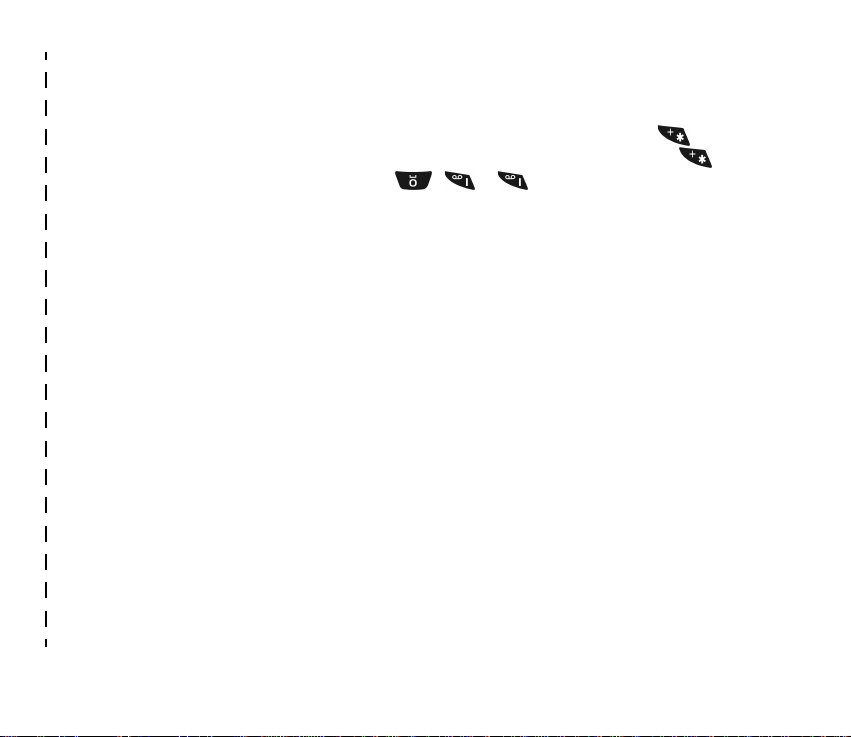
■ Otras funciones esenciales
Bloqueo y desbloqueo del
teclado
Escritura de mensajes Pulse Menú, , y par a comenzar a escribir un
©2002 Nokia Corporation. All rights reserved.
Pulse Menú y, a continuación, pulse rápidamente /
Pulse Desbloq. y, a continuación, pulse rápidamente .
mensaje con el método de introd uc ción d e te xto tra dic ion al o
predictivo.
✁
Rápido y sencillo
Page 6

Índice
Índice
Rápido y sencillo................................................................................................................................ 3
PARA SU SEGURIDAD...................................................................................................................... 13
Información general ........................................................................................................................ 16
Etiquetas adhesivas incluidas en el paquete de venta.......................................................................................................... 16
Códigos de acceso ........................................................................................................................................................................... 16
Indicador de codificación .............................................................................................................................................................. 17
Tipografía utilizada en esta guía................................................................................................................................................. 18
1. Su teléfono................................................................................................................................... 19
Teclas................................................................................................................................................................................................... 19
Conectores......................................................................................................................................................................................... 20
Pantalla en blanco........................................................................................................................................................................... 20
Otros indicadores esenciales cuando la pantalla está en blanco................................................................................... 21
2. Conceptos básicos........................................................................................................................ 23
Instalación de la tarjeta SIM y la batería, y cambio de las carcasas................................................................................ 23
Carga de la batería.......................................................................................................................................................................... 26
Encendido y apagado del teléfono ............................................................................................................................................. 27
Bloqueo del teclado ........................................................................................................................................................................ 28
Colocación de la correa de transporte....................................................................................................................................... 29
3. Funciones de llamada.................................................................................................................. 30
Realización y respuesta de llamadas ......................................................................................................................................... 30
Realización de llamadas............................................................................................................................................................. 30
Realización de una llamada mediante la guía telefónica............................................................................................. 30
Remarcación de los últimos números ................................................................................................................................. 30
6
©2002 Nokia Corporation. All rights reserved.
Page 7
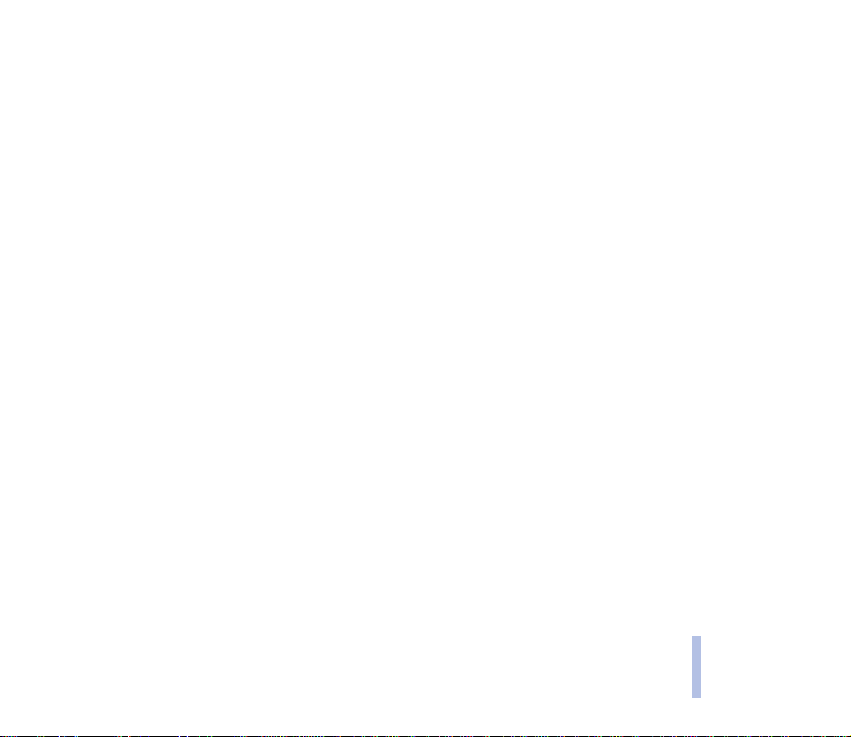
Llamada al buzón de voz......................................................................................................................................................... 31
Marcación rápida de un número de teléfono ................................................................................................................... 31
Realización de una multiconferencia .................................................................................................................................. 31
Respuesta o rechazo de una llamada ..................................................................................................................................... 32
Llamada en espera .................................................................................................................................................................... 32
Opciones durante una llamada................................................................................................................................................. 33
4. Guía telefónica (Nombres).......................................................................................................... 34
Selección de opciones de la guía telefónica ............................................................................................................................ 34
Almacenamiento de nombres y números de teléfono (Añadir nombre)........................................................................... 35
Búsqueda de nombres y números de teléfono......................................................................................................................... 35
Copia de nombres y números de teléfono ................................................................................................................................ 36
Borrado de nombres y números de teléfono ............................................................................................................................ 36
Envío y recepción de tarjetas de presentación ........................................................................................................................ 37
Marcación rápida............................................................................................................................................................................. 38
Grupos llamantes ............................................................................................................................................................................. 38
Números de servicio........................................................................................................................................................................ 39
Números propios .............................................................................................................................................................................. 39
Marcación mediante voz................................................................................................................................................................ 40
Adición de una grabación .......................................................................................................................................................... 40
Realización de una llamada mediante una grabación....................................................................................................... 41
Reproducción, modificación o borrado de grabaciones .................................................................................................... 42
5. Uso de los menús......................................................................................................................... 43
Acceso a una función de menú mediante desplazamiento.................................................................................................. 43
Acceso a una función de menú mediante método abreviado............................................................................................. 43
Lista de funciones de menú .......................................................................................................................................................... 45
6. Funciones de menú...................................................................................................................... 48
Mensajes (Menú 1) .......................................................................................................................................................................... 48
Índice
©2002 Nokia Corporation. All rights reserved.
7
Page 8
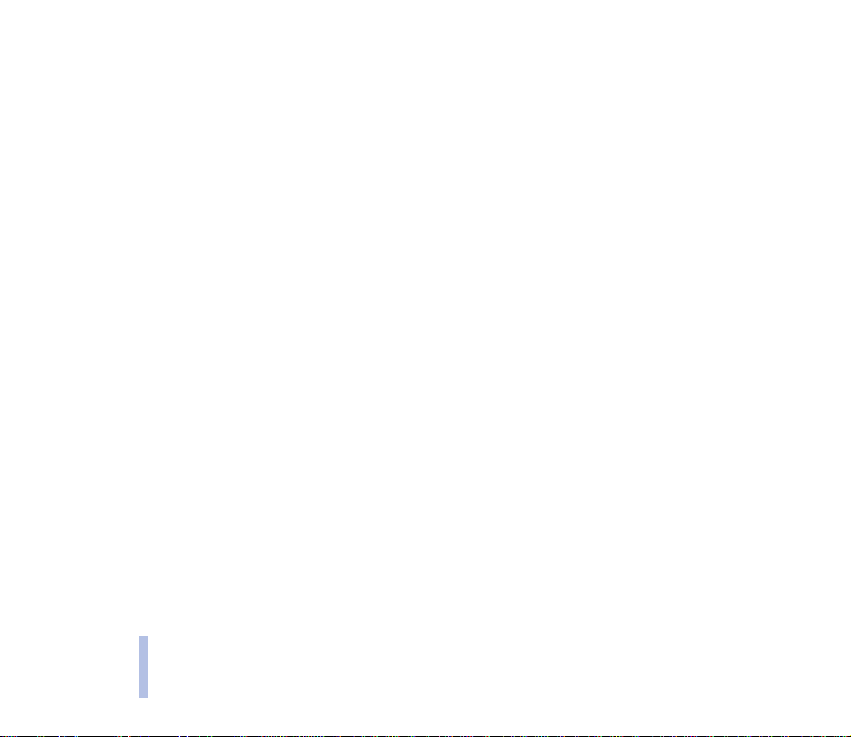
Escritura de mensajes ................................................................................................................................................................. 48
Escritura de mensajes mediante la introducción de texto tradicional ......................................................................... 49
Índice
Escritura de mensajes mediante la introducción de texto predictivo........................................................................... 50
Escritura de palabras compuestas ....................................................................................................................................... 52
Lectura de mensajes de texto (Entrada) ................................................................................................................................ 52
Visualización de un mensaje guardado (Salida).................................................................................................................. 53
Eliminación de mensajes............................................................................................................................................................ 53
Chat.................................................................................................................................................................................................. 53
Mensajes con imágenes ............................................................................................................................................................. 54
Recepción de un mensaje con imágenes........................................................................................................................... 55
Envío de un mensaje con imágenes .................................................................................................................................... 55
Emoticonos..................................................................................................................................................................................... 56
Plantillas ......................................................................................................................................................................................... 56
Mensajes de voz ........................................................................................................................................................................... 56
Mensajes de difusión .................................................................................................................................................................. 57
Llamada de fax o de datos......................................................................................................................................................... 57
Realización de llamadas de fax o datos ............................................................................................................................. 57
Recepción de llamadas de fax o datos ............................................................................................................................... 57
Editor de comandos del servicio .............................................................................................................................................. 58
Opciones de los mensajes .......................................................................................................................................................... 58
Modo ............................................................................................................................................................................................ 58
Comunes...................................................................................................................................................................................... 59
Registro de llamadas (Menú 2).................................................................................................................................................... 59
Borrado de las listas de últimas llamadas............................................................................................................................. 60
Duración de la llamada............................................................................................................................................................... 60
Contadores de consumo............................................................................................................................................................. 61
Opciones de coste de llamadas ................................................................................................................................................ 61
Límite de coste de llamada .................................................................................................................................................... 61
Mostrar coste en....................................................................................................................................................................... 61
8
©2002 Nokia Corporation. All rights reserved.
Page 9
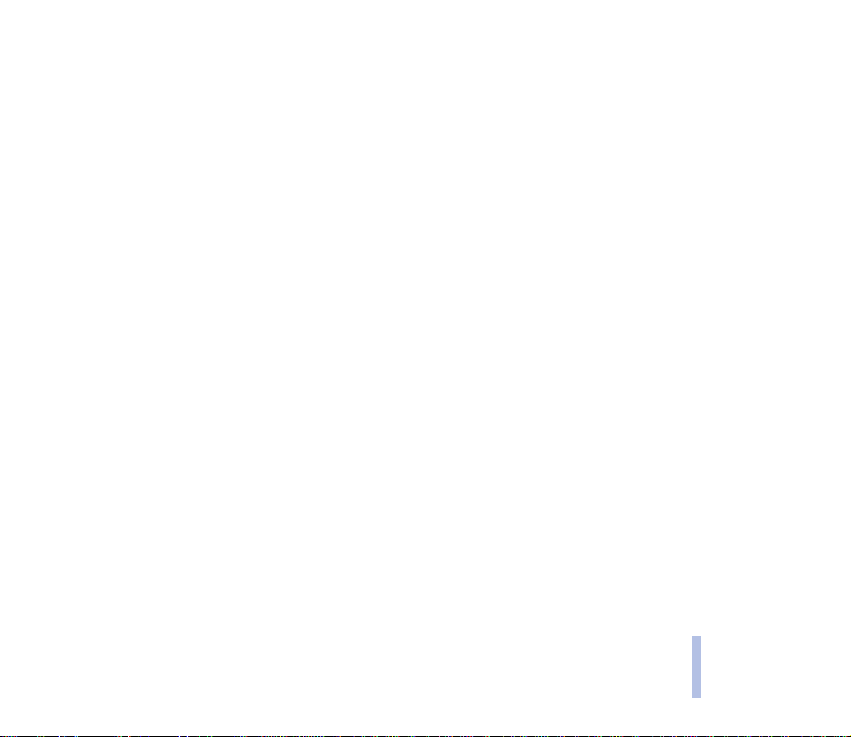
Modos (Menú 3) ............................................................................................................................................................................... 62
Activación y personalización de modos ................................................................................................................................. 62
Modo temporizado....................................................................................................................................................................... 63
Logotipo de modo......................................................................................................................................................................... 63
Nombre de modo .......................................................................................................................................................................... 64
Opciones (Menú 4)........................................................................................................................................................................... 64
Alarma ............................................................................................................................................................................................. 64
Opciones de hora .......................................................................................................................................................................... 65
Reloj.............................................................................................................................................................................................. 65
Actualización automática de fecha y hora ........................................................................................................................ 65
Opciones de llamada.................................................................................................................................................................... 66
Desvío de llamadas ................................................................................................................................................................... 66
Cualquier tecla responde ........................................................................................................................................................ 66
Rellamada automática............................................................................................................................................................. 67
Marcación rápida...................................................................................................................................................................... 67
Servicio de llamada en espera............................................................................................................................................... 67
Envío del número propio ......................................................................................................................................................... 67
Línea para llamadas salientes................................................................................................................................................ 67
Opciones del usuario ................................................................................................................................................................... 68
Idioma........................................................................................................................................................................................... 68
Información de célula.............................................................................................................................................................. 68
Saludo inicial.............................................................................................................................................................................. 68
Selección de red ........................................................................................................................................................................ 68
Confirmación de acciones de servicio SIM ........................................................................................................................ 69
Opciones de bloqueo ................................................................................................................................................................... 69
Bloqueo automático del teclado........................................................................................................................................... 69
Activación del código de bloqueo ........................................................................................................................................ 70
Desbloqueo del teclado con el código de bloqueo .......................................................................................................... 70
Opciones de tonos ........................................................................................................................................................................ 70
©2002 Nokia Corporation. All rights reserved.
9
Índice
Page 10

Aviso de llamada....................................................................................................................................................................... 71
Tipo de señal de llamada ........................................................................................................................................................ 71
Índice
Volumen de la señal de llamada........................................................................................................................................... 71
Compositor ................................................................................................................................................................................. 71
Creación de nuevos tipos de señal de llamada ................................................................................................................ 72
Aviso por vibración................................................................................................................................................................... 73
Luz de alerta post. rítmica ..................................................................................................................................................... 73
Tipo de aviso para mensajes .................................................................................................................................................. 73
Sonoridad del teclado.............................................................................................................................................................. 73
Tonos de aviso ........................................................................................................................................................................... 73
Aviso acústico para .................................................................................................................................................................. 74
Opciones de accesorios............................................................................................................................................................... 74
Opciones de seguridad................................................................................................................................................................ 74
Solicitud del código PIN ......................................................................................................................................................... 75
Servicio de restricción de llamadas..................................................................................................................................... 75
Marcación fija............................................................................................................................................................................ 75
Grupo cerrado de usuarios ..................................................................................................................................................... 75
Nivel de seguridad.................................................................................................................................................................... 75
Cambio de los códigos de acceso......................................................................................................................................... 76
Restablecer los valores iniciales............................................................................................................................................... 76
Juegos (Menú 5)............................................................................................................................................................................... 76
Inicio de un juego ........................................................................................................................................................................ 77
Opciones de los juegos ............................................................................................................................................................... 77
Servicios y opciones de juegos ................................................................................................................................................. 77
Calculadora (Menú 6)..................................................................................................................................................................... 78
Uso de la calculadora.................................................................................................................................................................. 78
Realización de una conversión de moneda........................................................................................................................... 79
Calendario (Menú 7) ....................................................................................................................................................................... 79
Opciones del calendario ............................................................................................................................................................. 79
10
©2002 Nokia Corporation. All rights reserved.
Page 11

Creación de una nota del calendario ...................................................................................................................................... 80
Infrarrojos (Menú 8)........................................................................................................................................................................ 81
Envío y recepción de datos a través del puerto IR.............................................................................................................. 82
Extras (Menú 9) ................................................................................................................................................................................ 83
Temporizador de cuenta atrás .................................................................................................................................................. 83
Ajuste del temporizador normal ........................................................................................................................................... 83
Ajuste del temporizador de intervalos ................................................................................................................................ 84
Cronómetro .................................................................................................................................................................................... 85
Medición del tiempo y registro de divisiones ................................................................................................................... 85
Tiempos por fases...................................................................................................................................................................... 86
Visualización y borrado de tiempos ..................................................................................................................................... 86
Termómetro.................................................................................................................................................................................... 87
Editor de imágenes....................................................................................................................................................................... 87
Creación de imágenes.............................................................................................................................................................. 88
Opciones de dibujo ................................................................................................................................................................... 89
Servicios WAP (Menú 10) .............................................................................................................................................................. 89
Procedimiento básico para el acceso y utilización de servicios WAP............................................................................... 90
Configuración del teléfono para la utilización de servicios WAP................................................................................... 90
Salvaguarda de las opciones de conexión recibidas como un mensaje de texto ................................................... 91
Introducción manual de las opciones de conexión ......................................................................................................... 91
Establecimiento de una conexión con un servicio WAP....................................................................................................... 93
Navegación por las páginas de un servicio WAP................................................................................................................. 94
Directrices generales para el uso de las teclas ................................................................................................................. 94
Finalización de una conexión WAP............................................................................................................................................. 96
Ajuste de las opciones de aspecto de las páginas WAP........................................................................................................ 96
Gestión de favoritos ........................................................................................................................................................................ 97
Buzón de entrada ......................................................................................................................................................................... 97
Para configurar el teléfono de modo que reciba mensajes de servicio ..................................................................... 98
Memoria caché ................................................................................................................................................................................. 98
Índice
©2002 Nokia Corporation. All rights reserved.
11
Page 12

Certificados de autorización......................................................................................................................................................... 99
Servicios SIM (Menú 11) ............................................................................................................................................................. 100
Índice
7. Información sobre la batería..................................................................................................... 101
Carga y descarga............................................................................................................................................................................ 101
CUIDADO Y MANTENIMIENTO...................................................................................................... 103
IMPORTANTE INFORMACIÓN SOBRE SEGURIDAD...................................................................... 104
12
©2002 Nokia Corporation. All rights reserved.
Page 13
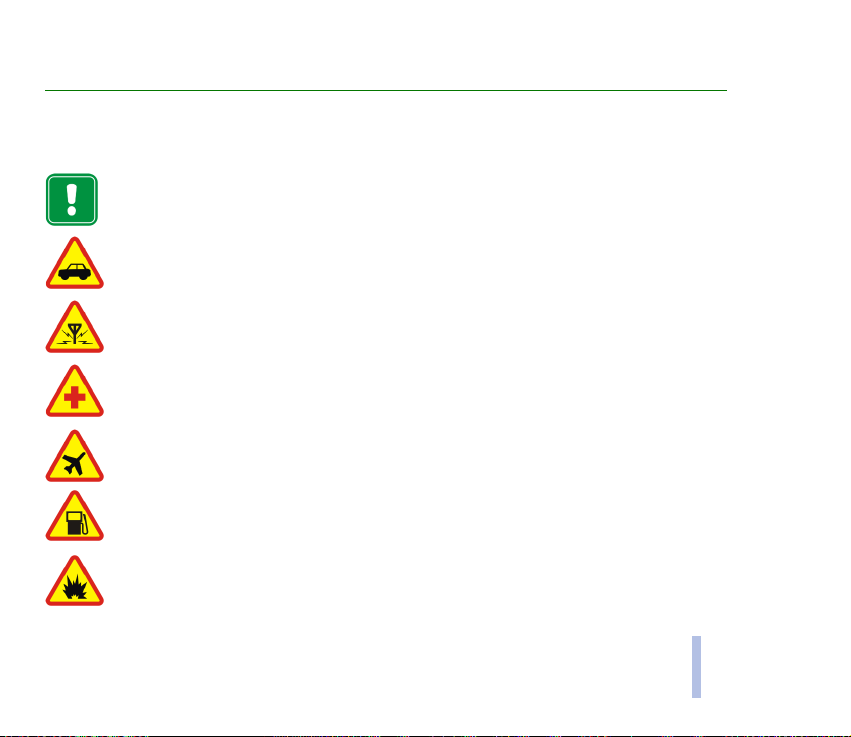
PARA SU SEGURIDAD
Lea estas sencillas instrucciones. El no respetar las normas puede ser peligroso o ilegal. En este manual encontrará
información más detallada.
No encienda el teléfono donde el uso de teléfonos móviles esté prohibido o si puede causar
interferencias o comportar algún peligro.
LA PRECAUCIÓN EN CARRETERA ES LO PRINCIPAL
No utilice el teléfono móvil mientras conduce.
INTERFERENCIAS
Todos los teléfonos móviles pueden recibir interferencias que podrían afectar su rendimiento.
APAGUE EL TELÉFONO EN LOS HOSPITALES
Siga todas las normativas existentes. Apague el teléfono cuando se encuentre cerca de un aparato
médico.
APAGUE EL TELÉFONO EN LOS AVIONES
El uso de dispositivos sin cables, como los teléfonos móviles, puede causar interferencias en los aviones.
APAGUE EL TELÉFONO EN LAS GASOLINERAS
No utilice el teléfono en áreas de servicio. No lo utilice cerca de combustible o de productos químicos.
APAGUE EL TELÉFONO CERCA DE MATERIALES EXPLOSIVOS
No utilice el teléfono en lugares donde se realicen explosiones. Observe las restricciones y siga todas las
normativas existentes.
PARA SU SEGURIDAD
©2002 Nokia Corporation. All rights reserved.
13
Page 14
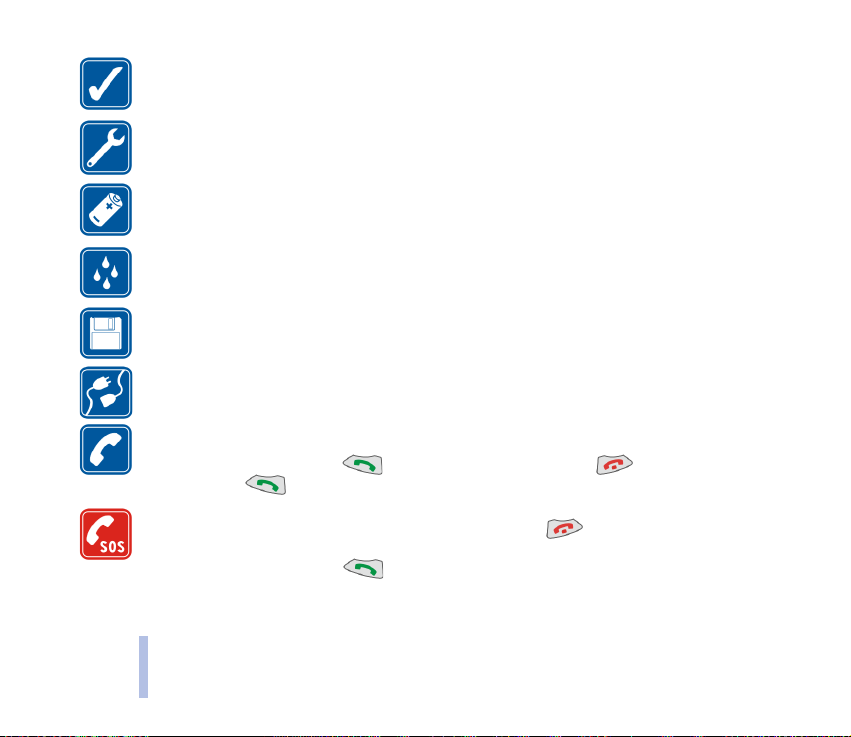
UTILÍCELO RAZONABLEMENTE
Utilice el teléfono sólo en la posición normal. No toque la antena si no es necesario.
SERVICIO TÉCNICO CUALIFICADO
Únicamente debe instalar o reparar el equipo personal del servicio técnico cualificado.
PARA SU SEGURIDAD
14
ACCESORIOS Y BATERÍAS
Utilice únicamente accesorios y baterías aprobados por el fabricante. No conecte productos que sean
incompatibles.
RESISTENCIA AL AGUA
Su teléfono no es resistente al agua. Manténgalo seco.
COPIAS DE SEGURIDAD
Recuerde hacer copias de seguridad de todos los datos importantes.
CONEXIÓN CON OTROS DISPOSITIVOS
Si desea conectarse con otro dispositivo, antes lea la guía del usuario correspondiente para conocer con
detalle las instrucciones de seguridad. No conecte productos que sean incompatibles.
LLAMADAS
Asegúrese de que el teléfono está encendido y en servicio. Marque el número de teléfono, incluyendo el
prefijo, y a continuación pulse . Para finalizar una llamada, pulse . Para responder a una
llamada, pulse .
LLAMADAS DE EMERGENCIA
Asegúrese de que el teléfono está encendido y en servicio. Pulse tantas veces como sea preciso
(por ejemplo, para salir de una llamada, para salir de un menú, etc.) para borrar la pantalla. Marque el
número de emergencia y pulse . Indique su ubicación. No interrumpa la llamada hasta que se le
indique.
©2002 Nokia Corporation. All rights reserved.
Page 15
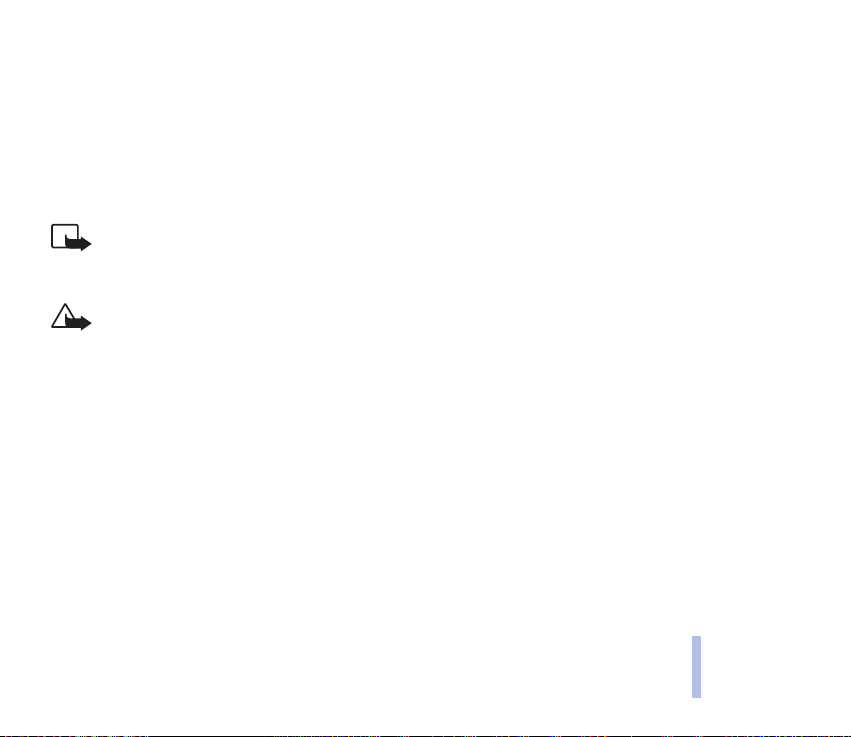
■ Servicios de red
El teléfono móvil que se describe en esta guía ha sido aprobado para su uso en las redes EGSM 900 y GSM 1800.
La función de dos bandas depende de la red. Consulte con su operador de servicio local si es posible contratar y
utilizar esta función.
Algunas funciones incluidas en esta guía se denominan Servicios de red. Se trata de servicios especiales que debe
contratar con su operador de telefonía móvil. Para disponer de los servicios de red, antes debe contratarlos con su
operador y obtener las instrucciones necesarias para su uso.
Nota: Es posible que algunas redes no admitan todos los caracteres o servicios que dependan del idioma.
Antes de usar un cargador, compruebe el número del modelo para saber si es compatible. Este dispositivo
está diseñado para ser utilizado con la alimentación proporcionada por ACP-7, ACP-8 y LCH-9.
Aviso:Utilice únicamente las baterías, cargadores y accesorios aprobados por el fabricante del teléfono
para este modelo determinado de teléfono. El uso de cualquier otro tipo anulará toda aprobación o
garantía del teléfono, y puede resultar peligroso.
Para conocer la disponibilidad de los accesorios aprobados, póngase en contacto con su distribuidor.
Cuando desconecte el cable de alimentación de cualquier accesorio, sujete el enchufe y tire del mismo, no
del cable.
PARA SU SEGURIDAD
©2002 Nokia Corporation. All rights reserved.
15
Page 16

Información general
Este capítulo contiene información general sobre su teléfono Nokia y sobre esta guía de usuario.
Información general
■ Etiquetas adhesivas incluidas en el paquete de venta
Las etiquetas adhesivas contienen información importante para el mantenimiento y asistencia al
cliente. Guárdelas en un lugar seguro.
Pegue la etiqueta adhesiva en la tarjeta de garantía incluida en esta guía de usuario.
Pegue la etiqueta adhesiva en la Tarjeta de Invitación al Club Nokia si ésta se incluye en el paquete
de venta.
■ Códigos de acceso
Los códigos de acceso protegen el teléfono y la tarjeta SIM de un uso no autorizado.
• Código de seguridad (cinco dígitos)
El código de seguridad, que se entrega con el teléfono, lo protege de un uso no autorizado. El código
de seguridad predefinido es 12345. Cámbielo en el menú Opciones. Véase Opciones de seguridad en
la página 74. Mantenga el nuevo código en secreto, en un lugar seguro y separado del teléfono.
Puede también utilizar el código de seguridad para bloquear el teclado del teléfono. Véase
Activación del código de bloqueo en la página 70.
• Código PIN (de 4 a 8 dígitos)
16
©2002 Nokia Corporation. All rights reserved.
Page 17

El número de identificación personal o Personal Identification Number (PIN) protege su tarjeta SIM
de un uso no autorizado. El código PIN se entrega normalmente con la tarjeta SIM. Configure el
teléfono para que solicite el código PIN al encenderlo. Véase Opciones de seguridad en la página 74.
• Código PIN2 (de 4 a 8 dígitos)
El código PIN2, que se entrega con algunas tarjetas SIM, es necesario para acceder a determinadas
funciones, como los contadores de unidades de consumo. Estas funciones sólo están disponibles si
las admite la tarjeta SIM.
• Códigos PUK y PUK2 (8 dígitos)
La clave de desbloqueo personal o Personal Unblocking Key (PUK) es necesaria para cambiar un
código PIN bloqueado. Para cambiar un código PIN2 bloqueado, es necesario el código PUK2. Si
estos códigos no se han entregado con la tarjeta SIM, póngase en contacto con su proveedor de
servicios para solicitarlos.
• Contraseña de restricciones
La contraseña de restricciones es necesaria al utilizar la función «Restricción de llamadas». Esta
contraseña la facilita su proveedor de servicios.
■ Indicador de codificación
Dependiendo de la red, es posible que el indicador de codificación aparezca durante una llamada
para indicar que la codificación de llamadas está desactivada.
Para obtener más información, póngase en contacto con su operador de red.
Información general
©2002 Nokia Corporation. All rights reserved.
17
Page 18
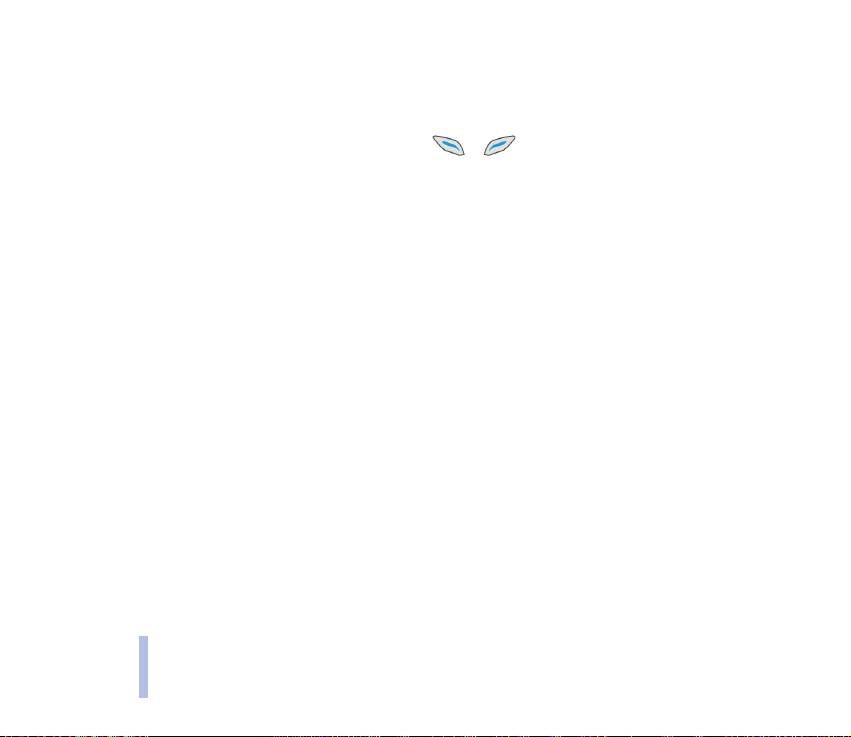
■ Tipografía utilizada en esta guía
Los textos que aparecen en la pantalla del teléfono se muestran en azul en esta guía, por ejemplo
llamando.
Los textos relacionados con las teclas de selección y se muestran en negrita, por ejemplo
Menú. En el texto sólo aparecen los textos relacionados con las teclas de selección y no los símbolos de
Información general
éstas.
18
©2002 Nokia Corporation. All rights reserved.
Page 19

1. Su teléfono
■ Teclas
1. Tecla de encendido. Para encender y apagar el teléfono,
mantenga pulsada la tecla de encendido situada en la parte
superior del teléfono.
Si pulsa brevemente esta tecla cuando la pantalla está en
blanco o durante una llamada, se abrirá la lista de modos.
Si pulsa brevemente esta tecla desde la guía telefónica o desde
las funciones de menú, la pantalla del teléfono se iluminará
durante 10 segundos aproximadamente.
2. Teclas de volumen. La tecla superior aumenta el volumen del
auricular, mientras que la inferior lo disminuye.
3. Teclas de selección. Cada una de estas teclas realiza la función
que aparece sobre ella en la pantalla.
Si mantiene pulsada la tecla Nombres, se activará la marcación
mediante voz.
4. Teclas de desplazamiento. y permiten desplazarse
por los nombres, números de teléfono, menús y opciones de la
guía telefónica y de las funciones de menú.
5. responde a una llamada y marca un número de teléfono.
Cuando la pantalla está en blanco, muestra los últimos números a los que se ha llamado.
©2002 Nokia Corporation. All rights reserved.
Su teléfono
19
Page 20
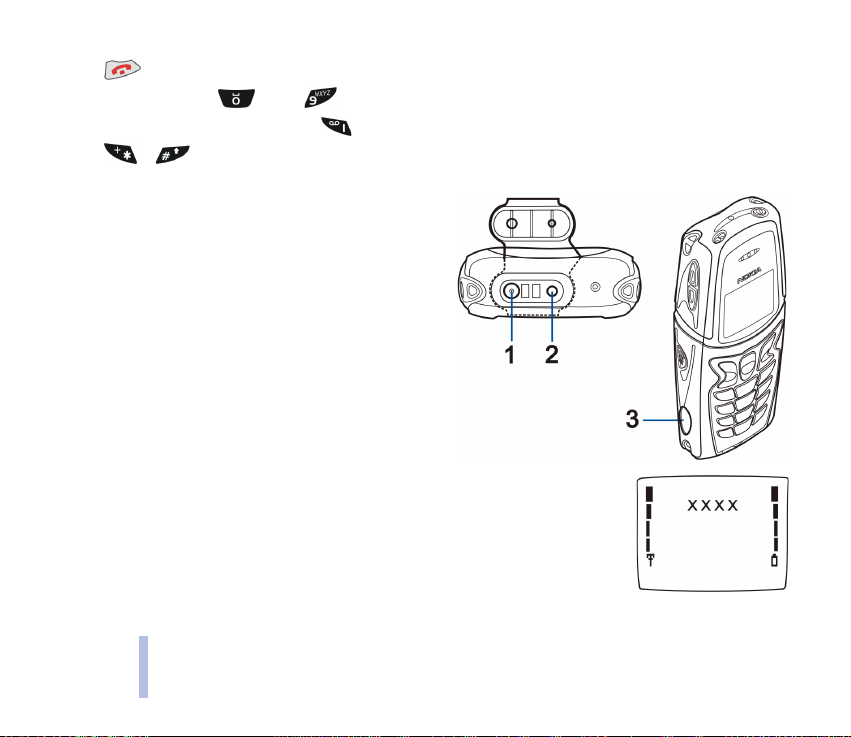
6. finaliza o rechaza una llamada, y sale de una función.
7. Las teclas desde hasta se utilizan para introducir números y letras.
Si se mantiene pulsada la tecla , se llamará al buzón de voz.
Su teléfono
y se utilizan para diversos fines en distintas funciones.
■ Conectores
1. Conector del cargador
2. Conector del kit manos libres portátil
3. Puerto de infrarrojos
Los conectores del cargador y del kit manos libres
portátil están protegidos por una solapa integrada.
■ Pantalla en blanco
El teléfono se encuentra con la pantalla en blanco cuando está preparado
para su uso y el usuario no ha introducido ningún carácter.
20
©2002 Nokia Corporation. All rights reserved.
Page 21

Indica la intensidad de la señal de la red celular en su ubicación actual. Cuanto más alta es la
barra, más intensa es la señal.
Indica el nivel de carga de la batería. Cuanto más alta es la barra, más carga hay en la batería.
xxxx Indica la red celular en la que se está utilizando actualmente el teléfono.
Otros indicadores esenciales cuando la pantalla está en blanco
Además de los tres indicadores descritos anteriormente, es posible que aparezcan uno o varios de los
siguientes iconos cuando el teléfono se encuentra con la pantalla en blanco:
Indica que ha recibido uno o varios mensajes de texto o con imágenes. Véase Mensajes (Menú
1) en la página 48.
Indica que ha recibido uno o varios mensajes de voz. Véase Mensajes de voz en la página 56.
El teléfono no suena ni emite ningún pitido al recibir llamadas ya que todos los tonos s han
definido como Ninguno. Sin embargo el teléfono se avisará si ha definido una alarma. Véase
Opciones de tonos en la página 70.
El teclado del teléfono está bloqueado. Véase Bloqueo del teclado en la página 28 y Opciones
de bloqueo en la página 69.
La alarma está definida como Sí. Véase Alarma en la página 64. Sonará un tono de aviso
incluso si se ha seleccionado el modo Silencio.
Se encuentra activado un modo temporizado. Véase Modo temporizado en la página 63.
Todas las llamadas están desviadas. Véase Desvío de llamadas en la página 66.
Su teléfono
©2002 Nokia Corporation. All rights reserved.
21
Page 22
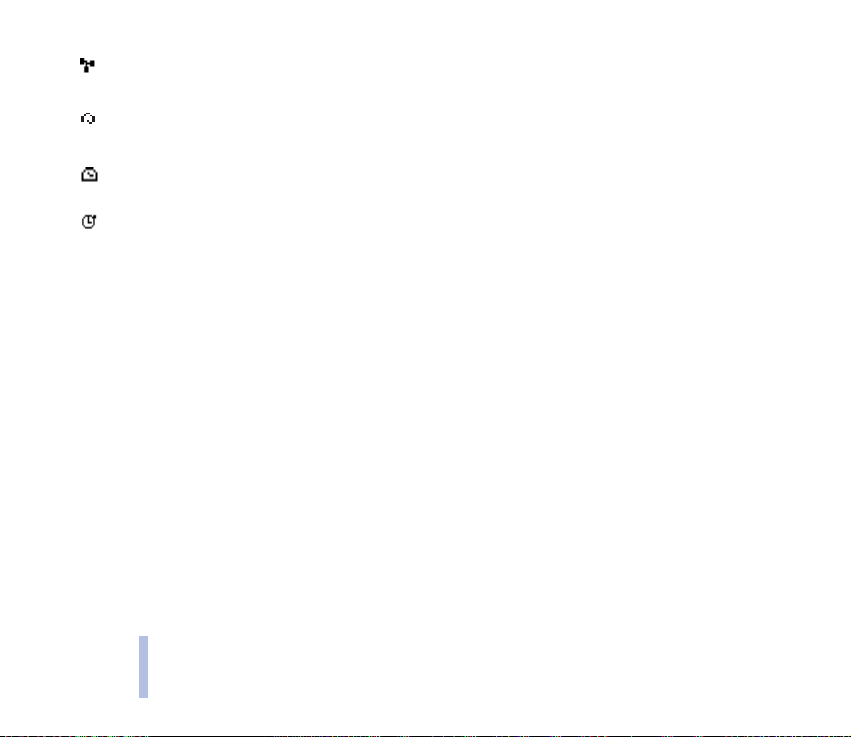
Su teléfono
Se han restringido las llamadas a un grupo cerrado de usuarios (servicio de la red). Véase Grupo
cerrado de usuarios en la página 75.
Se ha conectado un kit manos libres portátil al teléfono. Véase Opciones de accesorios en la
página 74.
Se encuentra activado el temporizador de cuenta atrás. Véase Temporizador de cuenta atrás en
la página 83.
Se encuentra activado el cronómetro. Véase Cronómetro en la página 85.
22
©2002 Nokia Corporation. All rights reserved.
Page 23
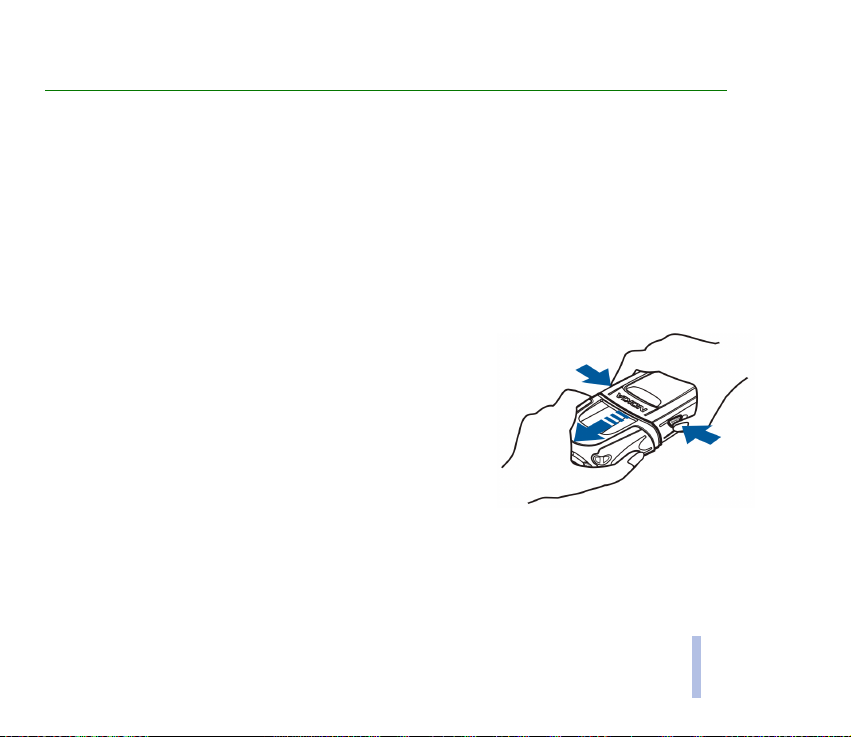
2. Conceptos básicos
■ Instalación de la tarjeta SIM y la batería, y cambio de las carcasas
Antes de cambiar la tapa, cerciórese de que el teléfono esté apagado y desconectado del cargador o cualquier otro
dispositivo. Guarde y utilice siempre el teléfono con las tapas colocadas.
Mantenga las tarjetas pequeñas SIM fuera del alcance de los niños.
• La tarjeta SIM y sus contactos pueden dañarse fácilmente con arañazos o dobleces, de modo que
debe tener cuidado al manipularla, insertarla o extraerla del teléfono.
• Antes de instalar la tarjeta SIM, asegúrese siempre de que el teléfono está apagado; acto seguido,
extraiga la batería.
1. Con la parte posterior del teléfono hacia arriba, sujete con
firmeza las carcasas superior e inferior. Presione los dos
botones de apertura situados en la carcasa inferior y
deslice la carcasa superior hacia atrás.
Conceptos básicos
©2002 Nokia Corporation. All rights reserved.
23
Page 24

2. Pulse de forma simultánea ambos botones de apertura
situados en la parte donde se encuentra el mecanismo del
teléfono y deslice la carcasa inferior hacia afuera.
Conceptos básicos
3. Para retirar la batería, levántela tirando de la pestaña de
extracción.
24
©2002 Nokia Corporation. All rights reserved.
Page 25
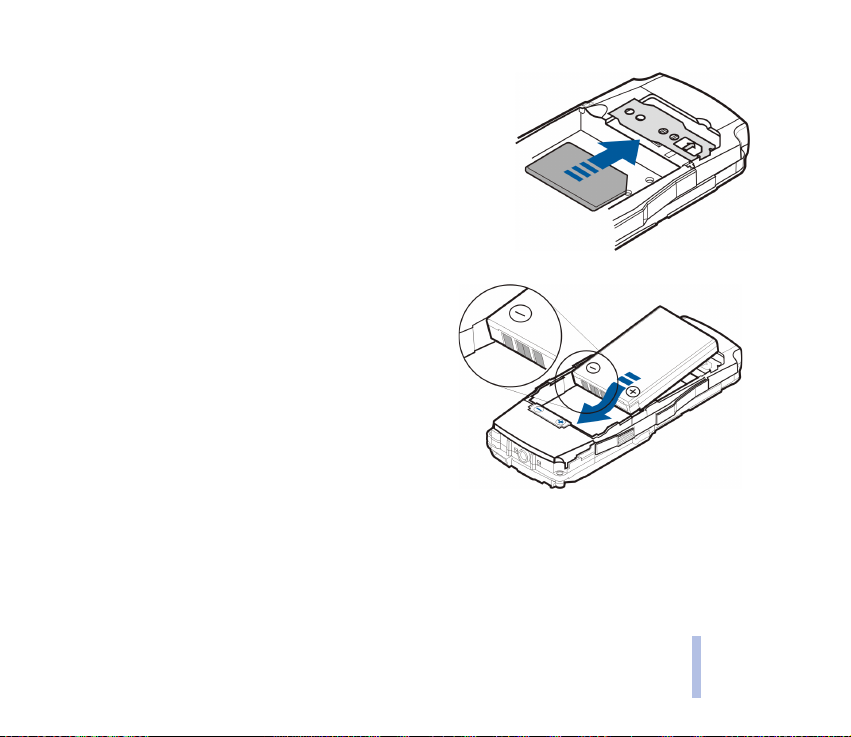
4. Inserte la tarjeta SIM debajo de la placa metálica. Asegúrese
de que los conectores dorados están orientados hacia el
conector del teléfono y la esquina biselada queda a la
derecha.
Tenga en cuenta que si necesita retirar la tarjeta SIM, deberá
extraerla con cuidado de su alojamiento.
5. Vuelva a colocar la batería.
Conceptos básicos
©2002 Nokia Corporation. All rights reserved.
25
Page 26
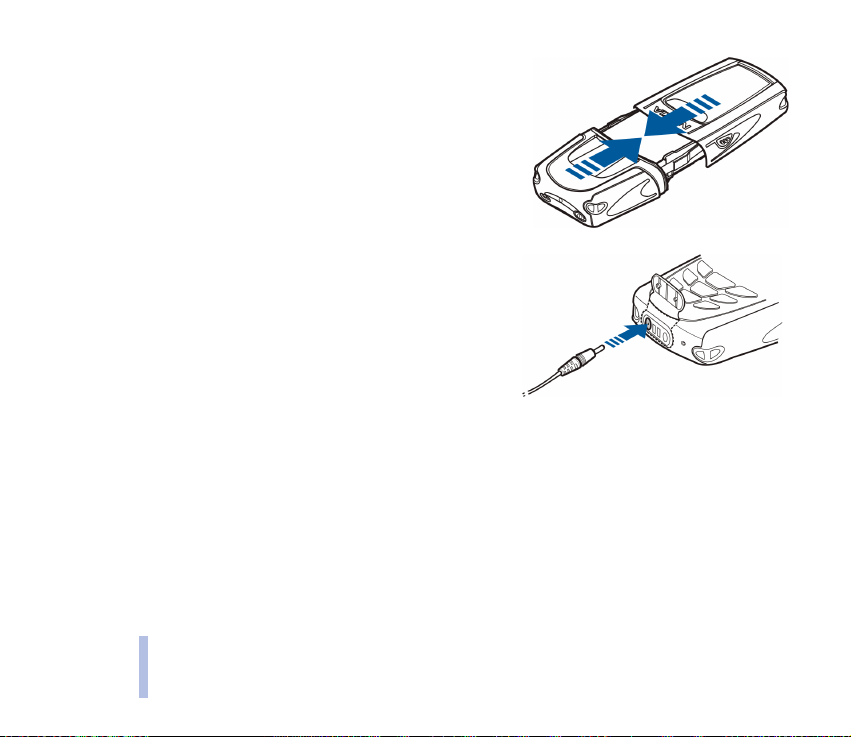
6. Deslice hacia atrás ambas carcasas a la vez hasta que
encajen en su sitio.
Conceptos básicos
■ Carga de la batería
1. Levante la solapa que protege los conectores situados en
la parte inferior del teléfono y conecte con cuidado el
cable del cargador al enchufe situado en la base del
teléfono.
2. Conecte el cargador a una toma de corriente alterna. La
barra indicadora de carga de la batería comienza a
moverse.
Si el teléfono está encendido, aparece brevemente el
texto En carga. El teléfono se puede utilizar mientras se carga.
Tenga en cuenta que si la batería está completamente descargada, pueden pasar varios minutos
hasta que aparezca en pantalla el indicador de carga o hasta que se pueda realizar una llamada. El
tiempo de carga depende de la batería y del cargador utilizados. Por ejemplo, la carga de la batería
BLB-2 con el cargador ACP-8 tarda aproximadamente 2 horas y 10 minutos.
3. La batería estará completamente cargada cuando la barra indicadora de carga de la batería deje de
moverse. Si el teléfono está encendido, también aparecerá brevemente el texto Batería cargada.
4. Desconecte el cargador de la toma de corriente alterna y del teléfono.
26
©2002 Nokia Corporation. All rights reserved.
Page 27
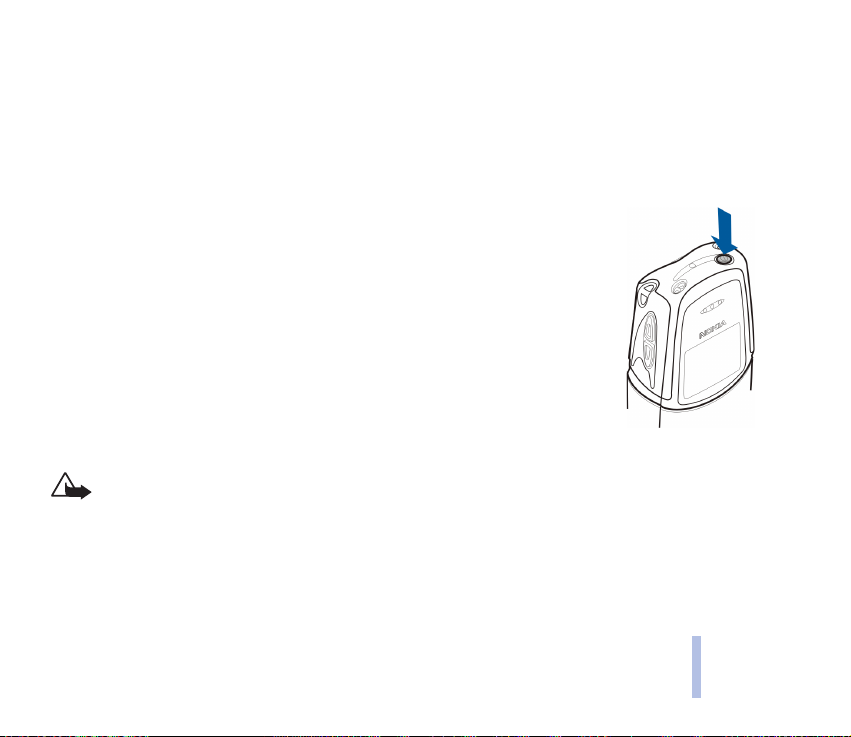
Si aparece en pantalla el texto No está en carga, significará que la carga se ha interrumpido. Espere un
instante, desconecte el cargador y vuelva a conectarlo. Si la batería sigue sin cargarse, póngase en
contacto con su distribuidor.
Para obtener más información, véase Información sobre la batería en la página 101.
■ Encendido y apagado del teléfono
Mantenga pulsada la tecla de encendido.
Si el teléfono solicita un código PIN
• Introduzca el código PIN, que aparecerá en pantalla como asteriscos **** y
pulse OK.
Véase también Códigos de acceso en la página 16.
Si el teléfono solicita un código de seguridad
• Introduzca el código de seguridad, que aparecerá en pantalla como asteriscos
**** y pulse OK.
Véase también Códigos de acceso en la página 16 y Activación del código de
bloqueo en la página 70.
Aviso:No encienda el teléfono donde el uso de teléfonos móviles esté prohibido o si puede causar
interferencias o comportar algún peligro.
Conceptos básicos
©2002 Nokia Corporation. All rights reserved.
27
Page 28
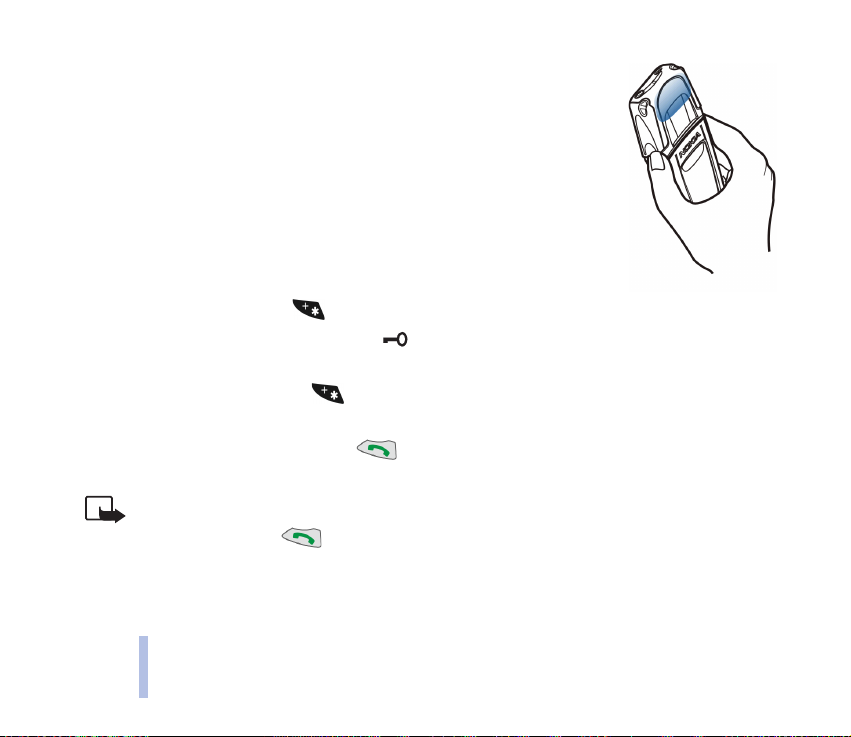
CONSEJOS PARA UN FUNCIONAMIENTO EFICICAZ: El teléfono tiene una antena
incorporada. Al igual que ocurre con otros dispositivos de transmisión por radio, no
toque la antena si no es necesario cuando el teléfono esté encendido. El contacto del
cuerpo con la antena afecta a la calidad de la llamada y puede incrementar
innecesariamente el nivel de potencia que necesita el teléfono para su
funcionamiento. No tocar la antena durante una llamada optimiza el rendimiento de
Conceptos básicos
la antena y el tiempo de conversación del teléfono.
■ Bloqueo del teclado
Esta función bloquea el teclado para evitar que las teclas se pulsen de forma
involuntaria, por ejemplo, cuando lleve el teléfono en el bolsillo o en el bolso.
Pulse Menú y, a continuación, antes de 1,5 segundos.
Cuando el teclado está bloqueado, aparece en la parte superior de la pantalla.
Desbloqueo del teclado
Pulse Desbloq. y, a continuación, antes de 1,5 segundos.
Cuando el bloqueo del teclado está activado
• Para responder a una llamada, pulse . Durante una llamada, el teléfono se puede utilizar del
modo habitual. Al finalizar o rechazar la llamada, el teclado se bloqueará automáticamente.
Nota: Cuando la opción Teclado protegido está activada, pueden efectuarse llamadas al número de
emergencia programado en el teléfono (p. ej. 112 u otro número de emergencia oficial). Marque el número
de emergencia y pulse . El número sólo aparece después de teclear el último dígito.
Para obtener información sobre las opciones de bloqueo automático del teclado y del código de
bloqueo, véase Opciones de bloqueo en la página 69.
28
©2002 Nokia Corporation. All rights reserved.
Page 29
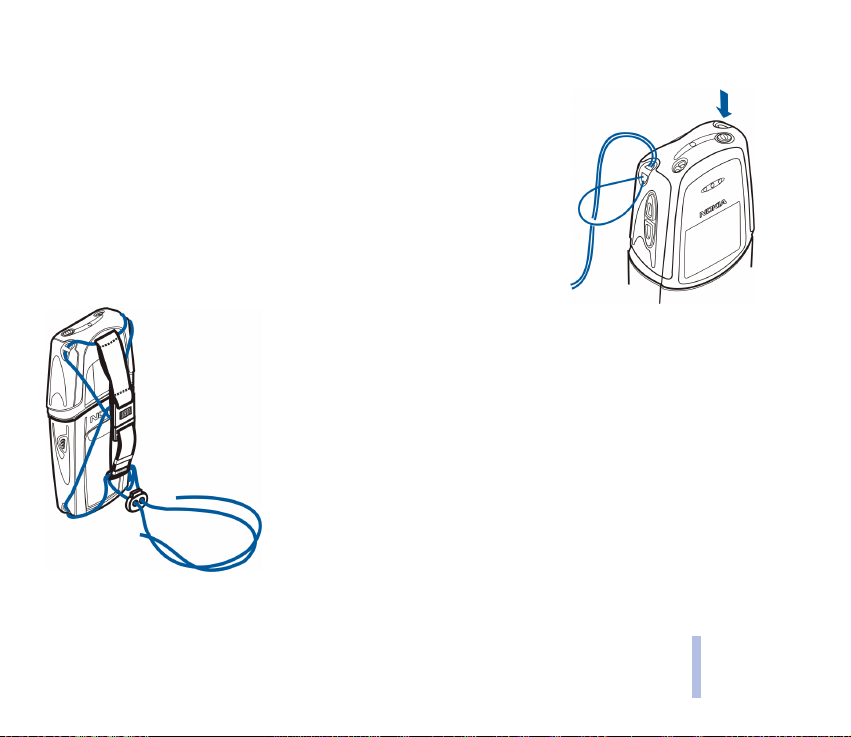
■ Colocación de la correa de transporte
Pase la correa de transporte a través de cualquiera de los cuatro orificios
situados en cada una de las cuatro esquinas del teléfono y ajústela.
La correa de transporte se puede ajustar
de varias formas, por ejemplo, como se muestra en la imagen. Puede
tensar o aflojar la correa o sujetar el teléfono al bolso o a la mochila.
Conceptos básicos
©2002 Nokia Corporation. All rights reserved.
29
Page 30
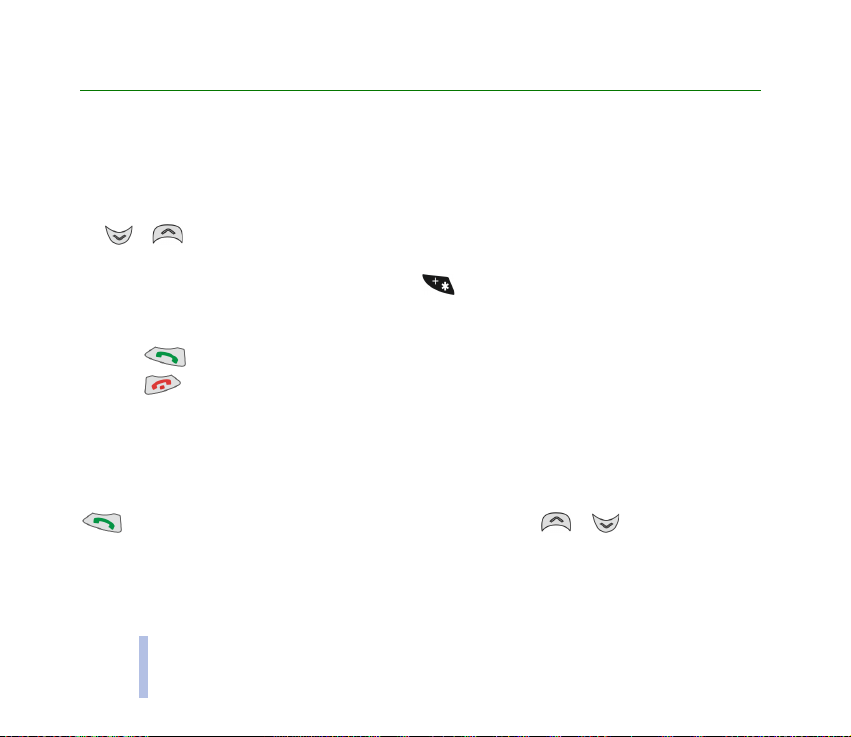
3. Funciones de llamada
■ Realización y respuesta de llamadas
Realización de llamadas
Funciones de llamada
1. Introduzca el número de teléfono, incluido el prefijo. Para editar un número en la pantalla, pulse
o para desplazar el cursor. Pulse Borrar para borrar el carácter situado a la izquierda del
cursor.
Para realizar una llamada internacional, pulse para introducir el prefijo internacional (el signo
+ sustituye al código de acceso internacional) e introduzca el código del país, el prefijo y el número
de teléfono.
2. Pulse para llamar al número.
3. Pulse para finalizar la llamada o para cancelar el intento de llamada.
Realización de una llamada mediante la guía telefónica
Véase Búsqueda de nombres y números de teléfono en la página 35.
Remarcación de los últimos números
Para volver a marcar uno de los últimos 20 números a los que ha llamado o intentado llamar: Pulse
una vez cuando la pantalla esté en blanco y desplácese con o al número o nombre
que desee.
30
©2002 Nokia Corporation. All rights reserved.
Page 31

Llamada al buzón de voz
1. Con la pantalla en blanco, mantenga pulsada la tecla .
2. Si el teléfono solicita el número del buzón de voz, introdúzcalo y pulse OK. Véase también Mensajes
de voz en l a página 56.
Marcación rápida de un número de teléfono
Si ha asignado un número de teléfono a una de las teclas de marcación rápida (desde hasta
), puede llamar a dicho número de una de estas formas:
• Pulse la tecla de marcación rápida que desee y, a continuación, .
• Si se encuentra activada la función Marcación rápida, mantenga pulsada la tecla de marcación
rápida (desde hasta ) hasta que se inicie la llamada.
Véase también Marcación rápida en la página 38.
Realización de una multiconferencia
La multiconferencia es un servicio de la red que permite la participación de un máximo de seis
personas en la misma llamada.
1. Durante una llamada, pulse Opcion. y seleccione Nueva llamada.
2. Introduzca el número de teléfono, o búsquelo en la guía telefónica, y realice la llamada pulsando
Llamar. La primera llamada queda en espera.
3. Cuando el nuevo participante responda a la llamada, incorpore al primer participante a la
multiconferencia pulsando Opcion. y seleccionando Multiconfer.
4. Para incluir más participantes en la llamada, repita los pasos 1, 2 y 3.
5. Para mantener una conversación privada con uno de los participantes:
©2002 Nokia Corporation. All rights reserved.
31
Funciones de llamada
Page 32

Pulse Opcion. y seleccione Privada. Seleccione el participante con el que desea mantener la
conversación y pulse OK. Una vez que haya terminado su conversación privada, vuelva a la
multiconferencia según se indica en el paso 3.
6. Para finalizar la multiconferencia, pulse .
Respuesta o rechazo de una llamada
Funciones de llamada
1. Pulse para responder a una llamada entrante.
2. Pulse para finalizar la llamada.
Si no desea responder a la llamada entrante, puede ignorarla o rechazarla pulsando Silenc. y
Rechaz..
Tenga en cuenta que si ha activado el desvío de llamada, Desvío si ocupado, por ejemplo, al buzón de
voz, la llamada rechazada se desviará también. Véase Desvío de llamadas en la página 66.
Llamada en espera
Con este servicio de la red, puede responder a una llamada entrante mientras hay una llamada en curso
siempre que se haya activado el Servicio de llamada en espera, que se describe en la página 67.
Durante una llamada, pulse u Opcion. y seleccione Respuesta. La primera llamada queda en
espera.
• Para pasar de una llamada a otra, pulse Conmut. o .
• Para rechazar la llamada en espera, pulse Opcion. y, a continuación, Rechaz..
• Para finalizar la llamada activa, pulse .
32
©2002 Nokia Corporation. All rights reserved.
Page 33

Opciones durante una llamada
El teléfono cuenta con una serie de funciones que se pueden utilizar durante una llamada. Muchas de
las opciones son servicios de la red. Al pulsar Opcion. durante una llamada, estarán disponibles las
siguientes opciones: Retener o Recuperar, Nueva llamada,Envío DTMF,Acabar todas, Guía telef., Menú,
Silenc. micróf. y Transferir
Envío DTMF para enviar cadenas de tonos DTMF, Conmutar para alternar entre una multiconferencia y
una llamada privada, Transferir para conectar una llamada activa con una en espera, y desconectarse
de las llamadas.
Funciones de llamada
©2002 Nokia Corporation. All rights reserved.
33
Page 34

4. Guía telefónica (Nombres)
Es posible guardar nombres y números de teléfono en la memoria del teléfono (guía interna) o en la
memoria de la tarjeta SIM (guía SIM).
• En la guía interna del teléfono se pueden guardar hasta 250 nombres y números de teléfono. Los
nombres y números guardados en la memoria del teléfono se indican mediante el icono .
Guía telefónica (Nombres)
• El teléfono admite tarjetas SIM en las que se pueden guardar hasta 250 nombres y números de
teléfono. Los nombres y números guardados en la memoria de la tarjeta SIM se indican mediante el
icono .
■ Selección de opciones de la guía telefónica
1. Pulse Nombres y seleccione Opciones.
2. Seleccione Seleccionar memoria y desplácese a una de las opciones siguientes:
Seleccione Tarjeta SIM para guardar nombres y números en la memoria de la tarjeta SIM.
Seleccione Teléfono para guardar nombres y números en la memoria del teléfono.
3. Seleccione Tipo de presentación y desplácese a una de las opciones siguientes:
Lista nombres para que aparezcan tres nombres a la vez.
Nombre y nº para que aparezca un solo nombre y un número de teléfono.
Sólo nombres para que aparezca sólo un nombre.
34
©2002 Nokia Corporation. All rights reserved.
Page 35

4. Seleccione Estado de la memoria. Seleccione Tarjeta SIM: o Teléfono: para comprobar cuántos
nombres y números de teléfono se han guardado, y cuántos se pueden guardar aún en la memoria
seleccionada.
■ Almacenamiento de nombres y números de teléfono (Añadir nombre)
Es posible guardar nombres y números de teléfono en la memoria del teléfono o en la memoria de la
tarjeta SIM.
1. Pulse Nombres y seleccione Añadir nombre.
2. Introduzca el nombre y pulse OK.
Para obtener instrucciones sobre la introducción de texto, véase Escritura de mensajes en la página
48.
3. Introduzca el prefijo y el número de teléfono, y pulse OK.
Sugerencia: Si introduce el carácter + para el prefijo internacional (pulse dos veces)
delante del código del país, puede utilizar el mismo número de teléfono al llamar desde el
extranjero
■ Búsqueda de nombres y números de teléfono
1. Pulse Nombres y seleccione Buscar.
2. Introduzca la primera o primeras letras del nombre que va a buscar.
3. Pulse OK o desplácese con o hasta el nombre que desee.
Guía telefónica (Nombres)
©2002 Nokia Corporation. All rights reserved.
35
Page 36

Sugerencia: Para buscar de forma rápida un nombre y número de teléfono, pulse o
con la pantalla en blanco. Introduzca la primera letra del nombre y desplácese hasta el nombre
que desee.
■ Copia de nombres y números de teléfono
Puede copiar nombres y números de teléfono del teléfono a la tarjeta SIM y viceversa.
1. Pulse Nombres y seleccione Copiar.
Guía telefónica (Nombres)
2. Seleccione de dónde a dónde desea realizar la copia, Del teléfono a la tarjeta o viceversa, y pulse
Selecc..
• Para copiar nombres y números de uno en uno, seleccione Una a una. Seleccione si desea
conservar o borrar el nombre y número de teléfono originales, y pulse Selecc.. Desplácese hasta
el nombre o número de teléfono que desea copiar. Pulse Copiar para comenzar a copiar o Atrás
para cancelar la operación.
• Para copiar todos los nombres y números a la vez, seleccione Copiar todo. Seleccione si desea
conservar o borrar el nombre y número de teléfono originales, y pulse Selecc.. Pulse OK para
comenzar a copiar o Atrás para cancelar la operación.
El nombre se acortará si es demasiado largo para la guía de destino. Si el nombre ya existe en la guía de
destino con un número de teléfono diferente, se añadirá un número ordinal detrás del nombre.
■ Borrado de nombres y números de teléfono
Puede borrar nombres y números de teléfono de la guía seleccionada de uno en uno o todos a la vez.
Pulse Nombres y seleccione Borrar.
36
©2002 Nokia Corporation. All rights reserved.
Page 37

• Para borrar de uno en uno los nombres y números de teléfono, seleccione Una a una y desplácese
hasta el nombre (y número) que desee borrar. Pulse Borrar y confirme con OK.
• Para borrar todos los nombres y números a la vez, seleccione Borrar todo. Seleccione la memoria
que desea borrar, Teléfono o Tarjeta SIM y pulse Selecc.. Cuando aparezca el mensaje ¿Está seguro?,
pulse OK. Confirme con el código de seguridad.
■ Envío y recepción de tarjetas de presentación
Es posible enviar y recibir información de contacto de una persona como si se tratara de una tarjeta de
presentación, mediante conexión por infrarrojos o como un mensaje Over The Air (OTA), siempre que la
red admita este servicio.
Recepción de tarjetas de presentación
1. Para preparar el teléfono de modo que reciba datos a través de su puerto de infrarrojos, pulse Menú
y seleccione Infrarrojos (Menú 8).
El usuario del otro teléfono podrá enviar el nombre y número de teléfono a través de su puerto de
infrarrojos.
2. Una vez que haya recibido el nombre y número de teléfono vía infrarrojos o como un mensaje OTA,
pulse Opcion., seleccione Mostrar, Guardar o Rechazar y pulse OK.
Envío de una tarjeta de presentación
Mediante el puerto de infrarrojos del teléfono, puede enviar información de contacto de una persona
como una tarjeta de presentación a otro teléfono compatible o a un PC en el que esté instalada la
aplicación apropiada.
1. Busque en la guía telefónica el nombre y número de teléfono que desea enviar, pulse (Detalles) y
Opcion..
©2002 Nokia Corporation. All rights reserved.
37
Guía telefónica (Nombres)
Page 38

2. Para enviar la tarjeta de presentación vía infrarrojos, asegúrese de que el otro teléfono o PC está
configurado para recibir datos a través de su puerto de infrarrojos y seleccione Enviar vía IR. Para
enviar la tarjeta de presentación como un mensaje OTA, seleccione Enviar.
■ Marcación rápida
Para asignar un número a una tecla de marcación rápida, realice los pasos siguientes:
1. Pulse Nombres y seleccione Marc. rápida. Si la tecla no tiene asignado ningún número de teléfono,
Guía telefónica (Nombres)
pulse Asignar.
Asignar aparece también cuando el teléfono sugiere la asignación de un número de teléfono de la
guía telefónica a una tecla de marcación rápida.
Si ya se ha asignado un número de teléfono a una tecla, puede ver, modificar o borrar dicho número
pulsando antes Opcion..
2. Busque en la guía telefónica el nombre y número de teléfono que desee, y pulse OK.
Para realizar una llamada utilizando las teclas de marcación rápida, véase Marcación rápida de un
número de teléfono en la página 31.
■ Grupos llamantes
Los nombres y números de teléfono guardados en la guía telefónica se pueden organizar en grupos
llamantes. El teléfono se puede configurar de modo que suene un tipo de señal de llamada específico y
aparezca en pantalla un gráfico determinado al recibir una llamada de un número de teléfono
perteneciente a un determinado grupo llamante.
38
©2002 Nokia Corporation. All rights reserved.
Page 39

Puede también configurar el teléfono para que suene únicamente cuando se reciban llamadas de
números de teléfono pertenecientes a un determinado grupo llamante. Véase también Aviso acústico
para en la página 74.
Pulse Nombres, seleccione Grupos llam. y desplácese al grupo llamante que desee, por ejemplo,
Negocio. Seleccione:
• Identificación del grupo para editar el nombre del grupo llamante.
• Señal llamada del grupo para definir el tipo de señal de llamada del grupo llamante. Desplácese al
grupo llamante que desee y pulse OK. Predefinido es el tipo de señal de llamada seleccionado para
el modo activo.
• Logotipo de grupo para definir un gráfico para el grupo llamante. Las opciones disponibles son Sí,
No, Ver logotipo, Enviar vía IR, Enviar logo (enviar vía SMC).
Si ha seleccionado Enviar logo (servicio de la red), introduzca el número de teléfono del
destinatario, o búsquelo en la guía telefónica, y pulse OK.
■ Números de servicio
Puede llamar a los números de servicio de su proveedor de servicios si están incluidos en la tarjeta SIM.
La opción Núms. servicio está disponible si la admite la tarjeta SIM.
• Pulse Nombres, seleccione Núms. servicio, busque el número de servicio que desee y pulse .
■ Números propios
Esta función es una utilidad de la memoria que permite comprobar sus números propios en caso
necesario.
Guía telefónica (Nombres)
©2002 Nokia Corporation. All rights reserved.
39
Page 40

En este menú puede guardar, borrar, editar los números de teléfono si lo admite la tarjeta SIM. Las
modificaciones realizadas en este menú no afectan de modo alguno al número real de abonado de la
tarjeta SIM.
■ Marcación mediante voz
Es posible realizar una llamada telefónica pronunciando una grabación asociada a un nombre y
número determinados. Cualquier palabra o palabras como, por ejemplo, el nombre de una persona, se
Guía telefónica (Nombres)
puede añadir como grabación.
Antes de utilizar la marcación mediante voz, tenga en cuenta lo siguiente:
• Los identificadores de voz son independientes del idioma. Sí distinguen, en cambio, la voz de la persona que
habla.
• Los identificadores de voz son sensibles al ruido de fondo. Grábelos y realice llamadas en entornos silenciosos.
• Al grabar un identificador de voz o realizar una llamada mediante un identificador, sujete el teléfono en la
posición habitual, junto al oído.
• No se aceptan nombres muy cortos. Utilice nombres largos y evite nombres parecidos para números diferentes.
Nota: Debe pronunciar el nombre exactamente como lo pronunció cuando lo grabó. Esto puede resultar
difícil, por ejemplo, en entornos ruidosos o durante una situación de urgencia, por lo que no debería
confiar únicamente en la marcación mediante voz en todos los casos.
Adición de una grabación
Se pueden añadir diez grabaciones como máximo a los números de teléfono. Guarde o copie en la
memoria del teléfono los nombres y números de teléfono a los que desea añadir una grabación.
40
©2002 Nokia Corporation. All rights reserved.
Page 41

También se pueden añadir grabaciones a nombres y números de teléfono guardados en la tarjeta SIM,
pero es posible que se borren si cambia la tarjeta SIM a otro teléfono o utiliza otra tarjeta SIM en el
suyo.
1. Pulse Nombres y seleccione Buscar.
2. Desplácese hasta el nombre y número de teléfono al que desea añadir una grabación, y pulse
(Detalles) y Opcion..
3. Seleccione Grabación.
4. Pulse Iniciar, mantenga el teléfono en su posición normal, junto al oído, y pronuncie con claridad la
palabra o palabras que desee grabar.
5. El teléfono reproduce la grabación. Si no desea guardar la grabación, pulse Salir.
6. Cuando la grabación se ha guardado de forma satisfactoria, aparece el texto Grabación guardada.
Realización de una llamada mediante una grabación
1. Con la pantalla en blanco, mantenga pulsada la tecla Nombres para activar la marcación mediante
voz. Pronuncie la grabación con claridad mientras mantiene el teléfono en su posición normal,
junto al oído.
2. Si no se encuentra o reconoce ninguna grabación coincidente, es posible que el teléfono le solicite
que lo intente de nuevo. Pulse Sí para activar de nuevo la marcación mediante voz o Salir para
volver a la pantalla en blanco.
3. El teléfono marca automáticamente el número de la grabación reconocida y aparece el texto
Buscando.
Si utiliza el kit manos libres portátil HDC-5, mantenga pulsado el botón del kit manos libres portátil
para iniciar la marcación mediante voz.
©2002 Nokia Corporation. All rights reserved.
41
Guía telefónica (Nombres)
Page 42

Reproducción, modificación o borrado de grabaciones
1. Pulse Nombres y seleccione Grabaciones.
2. Desplácese hasta el nombre (o número de teléfono) asociado con la etiqueta que desea modificar y
pulse Opcion..
• Para reproducir la grabación, seleccione Reproducir y pulse OK.
• Para modificar la grabación, seleccione Modificar y pulse OK. Pulse Iniciar para añadir una nueva
grabación. Para obtener información más detallada, véase Adición de una grabación en la página
Guía telefónica (Nombres)
40.
• Para borrar la grabación, seleccione Borrar y pulse OK. Cuando aparezca en pantalla ¿Borrar
grabación?, pulse OK.
42
©2002 Nokia Corporation. All rights reserved.
Page 43

5. Uso de los menús
El teléfono ofrece una extensa gama de funciones que permiten adecuarlo a sus necesidades. Estas
funciones están dispuestas en menús y submenús.
La mayoría de las funciones de menú van acompañadas de un breve texto de ayuda. Para ver el texto de
ayuda, desplácese hasta la función de menú que desee y espere 15 segundos.
■ Acceso a una función de menú mediante desplazamiento
1. Para acceder al menú principal, por ejemplo Opciones, pulse Menú, desplácese con o
hasta Opciones y pulse Selecc..
2. Si el menú contiene submenús, por ejemplo Opciones de llamada, desplácese con o hasta
el que desee y pulse Selecc..
Si el menú seleccionado contiene a su vez otros submenús, repita este paso.
3. Desplácese con o hasta la opción que desee y pulse OK. Para volver al nivel de menú
anterior, pulse Atrás.
Sugerencia: Puede salir del menú sin cambiar las opciones pulsando o manteniendo
pulsada la tecla Atrás.
■ Acceso a una función de menú mediante método abreviado
Los menús, submenús y opciones están numerados, y se puede acceder a ellos de forma rápida
mediante sus números de método abreviado. El número del método abreviado aparece en la parte
Uso de los menús
©2002 Nokia Corporation. All rights reserved.
43
Page 44

superior derecha de la pantalla. Para obtener información sobre los métodos abreviados de menús,
véase la lista de funciones de menú.
1. Pulse Menú con la pantalla en blanco.
2. Introduzca antes de tres segundos el primer dígito del número de método abreviado. Repita el
mismo procedimiento para cada uno de los dígitos del número de método abreviado.
Uso de los menús
44
©2002 Nokia Corporation. All rights reserved.
Page 45

■ Lista de funciones de menú
1. Mensajes
1. Escribir mensajes
2. Entrada
3. Chat
4. Salida
5. Mensajes con imágenes
6. Plantillas
7. Emoticonos
8. Borrar mensajes
9. Mensajes de voz
10.Mensajes de difusión
11.Llamada de fax o de datos
12.Modificador de comandos del servicio
13.Opciones de los mensajes
1. Modo
1
1. Número del centro de mensajes
2. Mensajes enviados como
3. Permanencia del mensaje
4. Renombrar modo de envío
2. Comunes
1. Informes de entregas
1. El número de modos depende de la cantidad de modos que ofrezca la tarjeta SIM. Cada modo aparece en su propio
submenú y puede tener cualquier nombre.
©20022002 Nokia Corporation. All rights
2. Contestar vía mismo centro
3. Soporte de caracteres
2. Reg. llamadas
1. Llamadas perdidas
2. Llamadas recibidas
3. Llamadas enviadas
4. Borrar las listas de llamadas
5. Duración de la llamada
1. Duración de la última llamada
2. Duración total
3. Llamadas entrantes
4. Llamadas salientes
5. Poner los contadores de tiempo a cero
6. Contadores de consumo
1. Coste de la última llamada
2. Coste total
3. Opciones de consumo de llamadas
3. Modo
1. Normal
1. Activar
2. Personalizar
Uso de los menús
45
Page 46

3. Temporizar
2. Silencio
3. Reunión
4. Muy alto
5. (vacío)
Uso de los menús
6. (vacío)
4. Opciones
1. Alarma
2. Opciones reloj
1. Reloj
2. Actualiz. auto. de fecha y hora
3. Opciones de llamada
1. Desvío de llamadas
2. Cualq. tecla responde
3. Rellamada automática
4. Marcación rápida
5. Servicio de llamada en espera
6. Envío del número propio
7. Línea para llam. salientes
4. Opciones del usuario
1. Idioma
2. Información de célula
3. Saludo inicial
1. Las opciones de accesorios sólo están disponibles si el teléfono está o ha estado conectado anteriormente a un
accesorio compatible.
46
©2002 Nokia Corporation. All rights reserved.
4. Selección de red
5. Confirm. acc. servicio SIM
5. Opciones de bloqueo del teclado
1. Bloqueo automático
2. Código de bloqueo
6. Opciones de tonos
1. Aviso de llamada
2. Tipo señal de llamada
3. Volumen señal de llamada
4. Compositor
5. Aviso por vibración
6. Luz de alerta post.rítmica
7. Tipo de aviso para mensajes
8. Sonoridad del teclado
9. Tonos de aviso
10. Aviso acústico para
7. Opciones de accesorios
1. ML portátil
2. Manos libres
8. Opciones de seguridad
1. Solicitud del código PIN
2. Restricción de llamadas
3. Marcación fija
4. Grupo cerrado de usuarios
5. Nivel de seguridad
1
Page 47

6. Cambio de los códigos de acceso
9. Restablecer los valores iniciales
5. Juegos
1. Selecc. juego
2. Servs. juegos
3. Opciones
6. Calculadora
7. Calendario
8. Infrarrojos
9. Extras
1. Temporizador de cuenta atrás
2. Cronómetro
3. Termómetro
4. Editor de imágenes
10.Servicios
Uso de los menús
11. Ser vi ci o s S IM
1. Los servicios SIM sólo están disponibles si los admite la tarjeta SIM.
©20022002 Nokia Corporation. All rights
1
47
Page 48

6. Funciones de menú
■ Mensajes (Menú 1)
Con el servicio de la red SMC (Servicio de mensajes cortos), puede enviar
Funciones de menú
mensajes de texto cortos a teléfonos que dispongan de la funcionalidad SMC.
Para enviar cualquier mensaje de texto o con imágenes, deberá guardar previamente en el teléfono el
número del centro de mensajes, véase Opciones de los mensajes en la página 58. Este número se lo
facilita su proveedor de servicios al suscribirse al Servicio de mensajes cortos.
Nota: Cuando envíe mensajes a través del servicio de red SMS, puede que el teléfono muestre el texto
Mensaje enviado. Esto indica que su teléfono ha enviado el mensaje al número del centro de mensajes
programado en el teléfono. No significa que el mensaje se haya recibido en el destinatario deseado. Si
desea información más detallada acerca de los servicios SMS, consulte a su proveedor de servicios.
Escritura de mensajes
Es posible escribir mensajes de texto formados por varias partes con un tamaño máximo de tres
mensajes de texto normales (servicio de la red). Tenga en cuenta, sin embargo, que la facturación se
realizará en función del número de mensajes normales necesarios para formar el mensaje compuesto
de varias partes.
1. Pulse Menú, seleccione Mensajes y, a continuación, Escribir mensajes.
2. Escriba un mensaje. Véase Escritura de mensajes mediante la introducción de texto tradicional en la
página 49 o Escritura de mensajes mediante la introducción de texto predictivo en la página 50.
3. Para enviar el mensaje, pulse Opcion. y seleccione Enviar.
48
©2002 Nokia Corporation. All rights reserved.
Page 49

4. Introduzca el número de teléfono del destinatario y pulse OK o
busque el número de teléfono en la guía telefónica y seleccione Buscar. Pulse OK para enviar el
mensaje.
Si pulsa Opcion., puede encontrar además las siguientes opciones:
• Enviar a varios para enviar el mensaje a varias personas.
• Usar plantilla para insertar o utilizar partes de mensajes de texto predefinidos guardados en el
teléfono. Véase también Plantillas en la página 56.
• Intr. emoticono para añadir emoticonos como :-).
• Introd. palabra para añadir una palabra mediante la introducción de texto tradicional, Introd.
número para añadir un número Introd. símbolo para añadir un carácter especial. Estas opciones
están disponibles si está activado el Diccionario. Véase Escritura de mensajes mediante la
introducción de texto predictivo en la página 50.
• Diccionario para activar la introducción de texto predictivo y seleccionar el idioma.
• Modo de envío para enviar el mensaje a un grupo seleccionado previamente. Véase Opciones de los
mensajes en la página 58.
• Memorizar para guardar el mensaje en la carpeta de Salida y poder utilizarlo más tarde.
• Borrar texto para borrar de la pantalla todos los caracteres introducidos.
Escritura de mensajes mediante la introducción de texto tradicional
La introducción de texto tradicional se indica mediante el icono en la parte superior de la pantalla.
• Al escribir texto, pulse una tecla numérica (desde hasta ) repetidas veces hasta que
aparezca el carácter que desee.
Funciones de menú
©2002 Nokia Corporation. All rights reserved.
49
Page 50

• Para cambiar entre mayúsculas y minúsculas, pulse . Los símbolos ABC o abc que aparecen en
la parte superior de la pantalla indican el tipo de carácter seleccionado. Después de un punto, la
primera letra se pone automáticamente en mayúscula.
• Para insertar un número, mantenga pulsada la tecla numérica correspondiente.
• Para cambiar entre el modo alfabético y el numérico, mantenga pulsada la tecla . El modo
Funciones de menú
numérico se indica mediante 123 en la parte superior de la pantalla.
• Para añadir un espacio, pulse .
• Para añadir un signo de puntuación o un carácter especial, pulse . Desplácese por la lista hasta
el carácter que desee con o y pulse Utilizar.
• Si comete un error, pulse Borrar para borrar el carácter situado a la izquierda del cursor tantas veces
como sea necesario. Si mantiene pulsada la tecla Borrar, se borrará todo lo que aparece en pantalla.
• Para desplazar el cursor hacia la izquierda y hacia la derecha, pulse o respectivamente.
Escritura de mensajes mediante la introducción de texto predictivo
Con la introducción de texto predictivo, puede introducir caracteres pulsando las teclas una sola vez.
La introducción de texto predictivo utiliza un diccionario incorporado, al que se pueden agregar nuevas
palabras. Cuando el diccionario se llene, la palabra nueva sustituirá a la palabra más antigua. La
introducción de texto predictivo se indica mediante el icono en la parte superior de la pantalla.
Activación y desactivación de la introducción de texto predictivo
1. Pulse Menú y seleccione Mensajes.
2. Seleccione Escribir mensajes, pulse Opcion. y seleccione Diccionario.
Para activar la introducción de texto predictivo:
50
©2002 Nokia Corporation. All rights reserved.
Page 51

• Seleccione el idioma que desee en la lista de opciones. Aparecerá en pantalla el texto Diccio-
nario T9 activado.
Para desactivar la introducción de texto predictivo:
Puede cambiar de la introducción de texto predictivo a la introducción de texto tradicional
seleccionando Diccionario no. En la pantalla aparece el texto Diccio- nario T9 desactivado.
Sugerencia:Para desactivar de forma rápida la introducción de texto predictivo, pulse
dos veces al escribir texto.
Escritura de palabras mediante la introducción de texto predictivo
1. Empiece a escribir una palabra con las teclas que van desde hasta . Para introducir las
letras, pulse la tecla correspondiente una sola vez. No tenga en cuenta cómo aparece la palabra en
la pantalla hasta que haya terminado de escribirla.
Por ejemplo, para escribir «Nokia» cuando se encuentra activado el diccionario de inglés, pulse
(para introducir la N), (para la o), (para la k), (para la i) y (para la a).
• Para borrar un carácter, pulse Borrar. Para borrar la pantalla, mantenga pulsada la tecla Borrar.
• Para cambiar entre mayúsculas y minúsculas, pulse . Para cambiar entre el modo alfabético
y el numérico, mantenga pulsada la tecla .
• Para insertar un símbolo, mantenga pulsada la tecla . Como método alternativo, pulse
Opcion. y seleccione Introd. símbolo.
A continuación, desplácese hasta el símbolo que desee y pulse Usar.
©2002 Nokia Corporation. All rights reserved.
51
Funciones de menú
Page 52

• Para insertar una palabra, pulse Opcion. y seleccione Introd. palabra. Escriba la palabra con el
método de introducción de texto tradicional y pulse OK.
• Para insertar un emoticono, pulse Opcion. y seleccione Intr. emoticono. Desplácese hasta el
emoticono que desee y pulse Selecc..
• Para insertar un número mientras el teléfono se encuentra en el modo alfabético, mantenga
Funciones de menú
pulsada la tecla numérica correspondiente o pulse Opcion. y seleccione Introd. número.
Introduzca el número o números y pulse OK.
2. Cuando haya terminado de escribir la palabra correctamente, confírmela pulsando , o bien
añadiendo un espacio con la tecla .
3. Si la palabra no es correcta, dispone de las siguientes opciones:
• Pulse repetidas veces hasta que aparezca la palabra deseada y confírmela.
• Pulse Opcion., desplácese hasta Coincidencias y pulse OK. Desplácese por las palabras y
seleccione la palabra correcta pulsando Usar.
Escritura de palabras compuestas
Para escribir una palabra compuesta, escriba la primera parte y pulse . Continúe escribiendo la
última parte de la palabra y pulse o .
Lectura de mensajes de texto (Entrada)
Al recibir un mensaje de texto, escuchará un tono de aviso de mensaje, y aparecerá en pantalla el
indicador y el número de mensajes nuevos.
Si el indicador parpadea, significará que ya no queda espacio en el teléfono para más mensajes.
Para poder recibir o enviar mensajes nuevos, deberá borrar algunos de los mensajes antiguos.
52
©2002 Nokia Corporation. All rights reserved.
Page 53

1. Pulse Leer para ver el mensaje o Salir para verlo más tarde.
Para ver el mensaje más tarde, pulse Menú, seleccione Mensajes y, a continuación, Entrada.
2. Mientras lee el mensaje, pulse Opcion. para ver una de las siguientes opciones: Borrar, Responder,
Chat, Editar, Usar número, Remitir, Detalles.
Con la opción Chat, puede intercambiar mensajes de texto con otra persona. Para obtener más
información, véase Chat en la página 53.
Visualización de un mensaje guardado (Salida)
Puede guardar sus propios mensajes en Salida.
1. Pulse Menú, seleccione Mensajes y, a continuación, Salida.
2. Desplácese hasta el mensaje que desee y pulse Leer para verlo.
3. Si pulsa Opcion. mientras lee un mensaje, podrá acceder a las mismas funciones que desde Entrada,
a excepción de Responder y Detalles.
Eliminación de mensajes
Los mensajes leídos se pueden borrar carpeta a carpeta.
1. Pulse Menú, seleccione Mensajes y, a continuación, Borrar mensajes.
2. Desplácese hasta la carpeta que desee y pulse OK. Cuando aparezca en pantalla ¿Borrar los
mensajes leídos de la carpeta?, pulse OK.
Chat
Puede mantener una conversación con otra persona mediante mensajes de texto.
Funciones de menú
©2002 Nokia Corporation. All rights reserved.
53
Page 54

1. Pulse Menú, seleccione Mensajes y, a continuación, Chat. O bien:
Mientras lee un mensaje de texto recibido, pulse Opcion. y seleccione Chat.
2. Introduzca el número de teléfono de la persona con la que desea mantener la conversación o
búsquelo en la guía telefónica (véase Realización de una llamada mediante la guía telefónica en la
página 30) y pulse OK.
Funciones de menú
3. Introduzca el alias que desea utilizar en la conversación y pulse OK. Véase Escritura de mensajes en
la página 48.
Si ha mantenido anteriormente una conversación con esa misma persona, se mostrarán los 600
últimos caracteres de dicha conversación.
4. Escriba el mensaje de la conversación como un mensaje de texto normal, pulse Opcion. y seleccione
Enviar.
5. La respuesta recibida de la otra persona aparece debajo del mensaje enviado. Para responder al
mensaje, pulse OK, escriba su respuesta, pulse Opcion. y seleccione Enviar para enviarla.
Si pulsa Opcion., podrá acceder a las mismas funciones que al escribir mensajes de texto. Véase
Escritura de mensajes en la página 48.
Histórico muestra los 600 caracteres enviados (indicados con «<» y su alias) y recibidos (indicados
con «>» y el alias del remitente) durante la conversación actual y Alias permite editar su alias.
Mensajes con imágenes
Esta opción permite enviar y recibir mensajes que contienen imágenes. Puede también editar imágenes
o imágenes prediseñadas en los menús Mensajes con imágenes o Editor de imágenes. Véase también
Editor de imágenes en la página 87.
54
©2002 Nokia Corporation. All rights reserved.
Page 55

Nota: Esta función puede utilizarse únicamente si la facilita su operador de red o proveedor de servicios.
Sólo los teléfonos que ofrecen la función de mensajes con imágenes pueden recibir y mostrar mensajes
con imágenes.
Cada mensaje con imágenes consta de varios mensajes de texto. Por lo tanto, el envío de un mensaje con
imágenes puede costar más que el envío de un mensaje de texto.
Debido a que los mensajes con imágenes se guardan en la memoria del teléfono, no podrá verlos si utiliza
la tarjeta SIM con otro teléfono.
Recepción de un mensaje con imágenes
• Para ver el mensaje en ese mismo momento, pulse Ver. Puede guardar el mensaje pulsando Guardar.
• Para ver el mensaje más tarde en este menú, pulse Salir y, a continuación, OK para guardar el
mensaje.
Los mensajes con imágenes recibidos se guardan en una carpeta específica para mensajes con
imágenes. Si no hay espacio para un mensaje nuevo, deberá seleccionar primero uno de los mensajes
antiguos y sustituirlo por el nuevo.
Envío de un mensaje con imágenes
1. En el menú Mensajes con imágenes, seleccione una de las imágenes predefinidas y pulse Ver.
2. Pulse Opcion. y seleccione Editar texto. Escriba el mensaje.
3. Para ver el mensaje completo antes de enviarlo, pulse Opcion., desplácese hasta Vista previa y pulse
OK.
4. Para enviar el mensaje, pulse Opcion. y seleccione Enviar.
Funciones de menú
©2002 Nokia Corporation. All rights reserved.
55
Page 56

Emoticonos
Esta función permite editar emoticonos como «:-)» que puede utilizar al escribir o responder mensajes.
Pulse Menú, seleccione Mensajes y, a continuación, Emoticonos. Para editar un emoticono, pulse
Opcion. y seleccione Editar.
Funciones de menú
Plantillas
El teléfono dispone de algunos mensajes de texto predefinidos, Plantillas, que puede utilizar al escribir
o responder mensajes.
Puede ver, editar y borrar las plantillas de mensajes a su gusto pero las plantillas originales se
restablecerán si se selecciona Restablecer los valores iniciales.
Mensajes de voz
El buzón de voz es un servicio de la red y es posible que deba suscribirse previamente para poder
utilizarlo. Para obtener más información, póngase en contacto con su proveedor de servicios.
Pulse Menú, seleccione Mensajes y, a continuación, Mensajes de voz.
• Seleccione Escuchar los mensajes de voz para llamar al buzón de voz. Cada línea de teléfono puede
tener su propio número de buzón de voz, véase Línea para llamadas salientes en la página 67.
Sugerencia: Un método alternativo consiste en mantener pulsada la tecla cuando la
pantalla está en blanco.
• Seleccione Número del buzón de voz para guardar el número de teléfono del buzón de voz. Este
número lo facilita su proveedor de servicios. Introduzca el número y pulse OK.
56
©2002 Nokia Corporation. All rights reserved.
Page 57

Mensajes de difusión
Con este servicio de la red, puede recibir mensajes de su proveedor de servicios sobre varios temas,
como las condiciones meteorológicas o del tráfico. Para obtener información sobre los temas
disponibles y los números de los temas más relevantes, póngase en contacto con su proveedor de
servicios.
Llamada de fax o de datos
Antes de utilizar esta función, deberá activar el puerto de infrarrojos de su teléfono y asegurarse de que
éste se encuentra conectado a un dispositivo compatible. Véase Infrarrojos (Menú 8) en la página 81.
Realización de llamadas de fax o datos
1. Pulse Menú, seleccione Mensajes y, a continuación, Llamada de fax o de datos.
2. Desplácese hasta Fax y datos o Alternar voz y pulse OK. Alternar voz permite alternar entre el modo
de voz y el de datos (o fax) durante una llamada.
3. Introduzca o busque el número que desee y pulse OK.
4. Si ha seleccionado Alternar voz en el paso 2, pulse Opcion. para alternar entre el modo de voz/datos
o fax, seleccione Modo voz o Modo datos (o Modo fax) y pulse OK.
5. Una vez terminada la transmisión, finalice la llamada pulsando .
Recepción de llamadas de fax o datos
Puede responder a una llamada de datos o fax del modo habitual, incluso cuando el teclado se
encuentra bloqueado.
Funciones de menú
©2002 Nokia Corporation. All rights reserved.
57
Page 58

Editor de comandos del servicio
Puede enviar solicitudes de servicios a su proveedor de servicios, por ejemplo, comandos de activación
de servicios de la red.
Opciones de los mensajes
Funciones de menú
Las opciones de los mensajes afectan al envío de mensajes de texto. Pulse Menú, seleccione Mensajes
y, a continuación, Opciones de los mensajes.
Modo
El modo consiste en un conjunto de opciones requeridas para enviar mensajes de texto. Si la tarjeta
SIM admite varios grupos de modos de mensajes, seleccione el grupo que desee modificar.
Puede, por ejemplo, enviar un mensaje de texto como fax (siempre que su proveedor de servicios
admita esta función) simplemente seleccionando el modo en el que ha definido las opciones
adecuadas para las transmisiones de fax.
Cada modo tiene su propio submenú:
• Número del centro de mensajes para guardar el número de teléfono del centro de mensajes
necesario para enviar mensajes de texto.
Introduzca o edite el número de teléfono y confirme con OK.
• Mensajes enviados como para solicitar a la red que convierta sus mensajes de Texto en formatos
alternativos, como Fax, Buscapersonas o E-mail (servicio de la red).
Para recibir un mensaje convertido, el destinatario debe disponer del equipo adecuado, por ejemplo,
una máquina de fax.
58
©2002 Nokia Corporation. All rights reserved.
Page 59

• Permanencia del mensaje para definir el período de tiempo que se guardará el mensaje en el centro
de mensajes mientras se intenta enviar (servicio de la red).
• Renombrar modo de envío para editar o modificar el nombre del modo.
Comunes
• Informes de entregas para solicitar a la red el envío de informes de entrega de los mensajes (servicio
de la red).
• Contestar vía mismo centro para solicitar a la red que envíe el mensaje de respuesta a través del
mismo centro de mensajes (servicio de la red).
• Soporte de caracteres puede seleccionar la opción Unicode de Soporte de caracteres para enviar
mensajes utilizando caracteres especiales, como ñ, en lenguas romance y eslavas, o caracteres
rusos a un teléfono compatible, siempre que la red admita esta función.
■ Registro de llamadas (Menú 2)
El teléfono registra los números de teléfono de las llamadas perdidas, recibidas y
enviadas, así como la duración y el coste aproximados de sus llamadas.
El teléfono sólo registra las llamadas perdidas y recibidas si la red admite estas funciones, siempre y
cuando el teléfono se encuentre encendido y dentro del área de servicio de la red.
Si pulsa Opcion. en los menús Llamadas perdidas, Llamadas recibidas o Llamadas enviadas, podrá ver
la fecha y hora de la llamada, borrar el número de la lista o ver, editar y guardar el número en la guía
telefónica.
Pulse Menú y seleccione Reg. llamadas. Seleccione:
Funciones de menú
©2002 Nokia Corporation. All rights reserved.
59
Page 60

• Llamadas perdidas para ver los diez últimos números de teléfono desde los que han intentado
llamarle sin éxito (servicio de la red).
Sugerencia: Cuando aparezca en pantalla una nota indicando que hay llamadas perdidas, pulse
Enumer. para ver la lista de números de teléfono. Desplácese hasta el número al que desea
Funciones de menú
devolver la llamada y pulse .
• Llamadas recibidas para ver los diez últimos números de teléfono de los que ha aceptado una
llamada (servicio de la red).
• Llamadas enviadas para ver los veinte últimos números de teléfono a los que ha llamado o
intentado llamar.
Borrado de las listas de últimas llamadas
Puede borrar todas las listas de números de las últimas llamadas perdidas, recibidas y enviadas. Los
números de teléfono se borran también si
• enciende el teléfono con una tarjeta distinta a las cinco últimas tarjetas utilizadas con el teléfono.
• modifica las opciones de Nivel de seguridad. Véase Nivel de seguridad en la página 75.
Duración de la llamada
Esta opción permite ver la duración aproximada de las llamadas entrantes y salientes. Puede poner a
cero los contadores de tiempo mediante el menú Poner los contadores de tiempo a cero. Para ello es
preciso el código de seguridad. Véase Códigos de acceso en la página 16.
Nota:El tiempo real de facturación de llamadas del proveedor de servicios puede variar, dependiendo de
las características de la red, los redondeos de facturación, etc.
60
©2002 Nokia Corporation. All rights reserved.
Page 61

Contadores de consumo
Con este servicio de la red puede comprobar los costes aproximados de la última llamada o de todas las
llamadas, así como poner a cero los contadores. Para poner a cero los contadores, es posible que
necesite el código PIN2. Véase Códigos de acceso en la página 16.
Los costes se indican en las unidades definidas en Mostrar coste en para cada tarjeta SIM.
Nota: La factura real por llamadas y servicios del proveedor de servicios puede variar, dependiendo de las
características de la red, los redondeos de facturación, los impuestos, etc.
Opciones de coste de llamadas
Límite de coste de llamada
Con este servicio de la red puede limitar los costes de las llamadas a un número determinado de
unidades de consumo o de moneda.
Si selecciona Sí, aparecerá el número de unidades disponibles cuando la pantalla está en blanco.
Puede realizar y recibir llamadas con cargo siempre que no se exceda el límite de coste especificado.
Dependiendo de la tarjeta SIM, es posible que necesite el código PIN2 para establecer un límite de
coste de llamada. Véase Códigos de acceso en la página 16.
Mostrar coste en
El teléfono puede mostrar los límites de coste de llamada en unidades de consumo o en la divisa
especificada. Póngase en contacto con su proveedor de servicios para obtener información sobre los
precios de unidades de consumo.
Para seleccionar la moneda o la unidad en este menú, es posible que necesite el código PIN2. Véase
Códigos de acceso en la página 16.
Funciones de menú
©2002 Nokia Corporation. All rights reserved.
61
Page 62

■ Modos (Menú 3)
El teléfono dispone de un conjunto de modos que permiten personalizar de
forma sencilla los tonos del teléfono para adecuarlos a una gran variedad de
eventos y entornos. Puede también activar un modo durante un período de
tiempo determinado.
Funciones de menú
Puede sustituir un modo (vacío) por un modo recibido, por ejemplo, del proveedor de servicios. Si desea
obtener información sobre disponibilidad o cualquier otro tipo de información, póngase en contacto
con su proveedor de servicios o con cualquier otro proveedor de modos.
Activación y personalización de modos
Pulse Menú, seleccione Modo y, a continuación, seleccione uno de los siguientes modos: Normal,
Silencio, Reunión, Muy alto o un modo (vacío).
• Seleccione Activar para cambiar el modo o activar uno nuevo.
Sugerencia: Una forma alternativa de cambiar el modo consiste en pulsar brevemente la tecla
de encendido con la pantalla en blanco, desplazarse al modo que desee y pulsar OK.
• Seleccione Personalizar para definir las opciones del modo que desee. Seleccione la opción que
desea modificar, realice los cambios necesarios y pulse OK.
Puede también cambiar las opciones de los tonos del modo activo en Opciones de tonos. Véase
Opciones de tonos en la página 70.
Sugerencia: Si desea activar de forma rápida el modo Silencio, pulse la tecla de encendido y
. Para cambiar al modo Normal, pulse la tecla de encendido y .
62
©2002 Nokia Corporation. All rights reserved.
Page 63

Modo temporizado
Es posible activar un modo durante un período de tiempo determinado de 24 horas como máximo.
Cuando se cumple el período de tiempo establecido para el modo, el teléfono vuelve al modo que
estaba activo antes de cambiar al modo temporizado.
1. Pulse Menú, seleccione Modo y, a continuación, el modo que desee activar.
2. Desplácese hasta Temporizar y pulse OK.
3. Introduzca la hora en horas y minutos detrás del texto El modo caduca:.
Tenga en cuenta que debe poner en hora el reloj antes de definir un tiempo para un modo. Véase
Reloj en la página 65.
4. Pulse OK para confirmar la hora definida.
El modo Temporizar se indica mediante un reloj cuando la pantalla está en blanco.
Logotipo de modo
Define la imagen que aparecerá en la pantalla en blanco después de un período de tiempo seleccionado
(denominado «tiempo de espera»). Puede definir las imágenes estáticas o animadas disponibles en el
teléfono como logotipo de modo.
• Seleccione No para desactivar el logotipo de modo, Sí para activar el tiempo de espera y el logotipo
de modo seleccionado anteriormente y Tiempo espera para definir el período de tiempo que
transcurrirá antes de que se active el logotipo de modo.
• Logotipo modo muestra el logotipo de modo activo en ese momento. Para modificarlo, desplácese
hasta el logotipo de modo que desee y pulse Usar.
Funciones de menú
©2002 Nokia Corporation. All rights reserved.
63
Page 64

Tenga en cuenta que para seleccionar el reloj como logotipo de modo, antes deberá definir la hora.
Véase Reloj en la página 65.
Nombre de modo
Se utiliza para editar el nombre del modo seleccionado. El único modo que no se puede renombrar es el
Funciones de menú
modo Normal.
■ Opciones (Menú 4)
Alarma
La alarma utiliza el formato de 12 ó 24 horas definido para el reloj. La alarma
sonará incluso cuando el teléfono esté apagado.
1. Pulse Menú y seleccione Opciones.
2. Introduzca la hora a la que desea que suene la alarma y pulse OK.
Si ya se ha definido la hora de la alarma, seleccione Sí para modificarla o No para desactivarla.
Puesta en marcha de la alarma
El teléfono emite un tono de aviso, aparece en la pantalla el texto ¡Alarma! y la iluminación del
teléfono se enciende de forma intermitente. Pulse Detener para parar la alarma. Si deja que el teléfono
continúe emitiendo el tono de aviso durante un minuto o pulsa Repetir o cualquier otra tecla, la
alarma se detiene durante unos minutos y, después, vuelve a sonar.
Si se alcanza la hora programada de alarma mientras el teléfono está apagado, éste se enciende automáticamente y
empieza a emitir el tono de alarma. Si pulsa Detener, el teléfono pregunta si desea activar el teléfono para hacer
llamadas. Pulse No para apagar el teléfono o Sí para efectuar y recibir llamadas.
64
©2002 Nokia Corporation. All rights reserved.
Page 65

Nota: No pulse Sí donde el uso de teléfonos móviles esté prohibido o si puede causar interferencias o
comportar algún peligro.
Opciones de hora
Reloj
Puede seleccionar que el reloj aparezca o no en la pantalla, definir la hora o elegir entre los formatos de
12 ó 24 horas. Puede también definir el reloj como un logotipo de modo que ocupe toda la pantalla.
Véase también Logotipo de modo en la página 63.
Si se extrae la batería del teléfono durante un tiempo prolongado, es posible que tenga que volver a
definir la hora.
Las opciones del reloj también serán necesarias en las siguientes funciones: Alarma, Modo
temporizado, reloj como Logotipo de modo y Calendario.
Actualización automática de fecha y hora
Este servicio de la red actualiza el reloj del teléfono según la zona horaria en la que se encuentre. A
continuación se enumeran las opciones disponibles:
• Sí actualiza la fecha y la hora automáticamente.
• Confirm. antes solicita confirmación para realizar la actualización.
• No no se realiza ninguna actualización.
©2002 Nokia Corporation. All rights reserved.
65
Funciones de menú
Page 66

Opciones de llamada
Desvío de llamadas
Este servicio de la red permite enviar las llamadas entrantes al buzón de voz (sólo las llamadas de voz)
o a otro número. Las opciones de desvío de llamadas no admitidas por su operador de red no se
mostrarán.
Funciones de menú
1. Pulse Menú, seleccione Opciones y, a continuación, Desvío de llamadas.
2. Seleccione una o varias opciones de desvío de llamadas:
Desvío de todas las llamadas de voz, Desvío si ocupado y Desvío si no responde sólo para las
llamadas de voz.
Desvío si no localizable, Desvío de todas las llamadas de fax, Desvío de todas las llamadas de datos y
Anular todos los desvíos.
3. Para un modo, puede seleccionar Activar, Anular, Verif. estado o Retraso.
Para comprobar si la opción de desvío de llamadas está activada o no, seleccione Veri f. esta do. Para
cambiar el intervalo de tiempo que transcurrirá hasta que se desvíen las llamadas, seleccione
Retraso y, a continuación, Activar para activar la opción de desvío de llamadas.
Si se desvían todas las llamadas, aparecerá en la pantalla en blanco.
Cada línea de teléfono puede tener sus propias opciones de desvío de llamadas.
Sugerencia: Si se encuentra activada la opción Desvío si ocupado, se desviarán también las
llamadas entrantes rechazadas.
Cualquier tecla responde
Si se encuentra activada esta opción, puede responder a una llamada entrante pulsando cualquier
tecla brevemente, excepto la tecla de encendido, o Silenc. seguida de Rechaz..
66
©2002 Nokia Corporation. All rights reserved.
Page 67

Rellamada automática
Cuando esta función se encuentra activada, el teléfono realizará un máximo de diez intentos de
conexión de llamada después de un intento de llamada sin éxito.
Marcación rápida
Cuando se encuentra activada la marcación rápida, puede marcar los nombres y números de teléfono
asignados a las teclas de marcación rápida, desde hasta , manteniendo pulsada la tecla
numérica correspondiente. Si mantiene pulsada la tecla , se marcará el número del buzón de voz.
Servicio de llamada en espera
Cuando se encuentra activado este servicio de la red, ésta le avisará de las llamadas entrantes mientras
existe una llamada en curso. Se escuchará un tono de aviso suave.
Envío del número propio
Este servicio de la red permite seleccionar si su número de teléfono se mostrará o no al destinatario de
la llamada. Estab. por red permite restablecer o no las opciones predeterminadas del teléfono
acordadas con su proveedor de servicios seleccionando Sí o No respectivamente.
Línea para llamadas salientes
Con este servicio de la red puede seleccionar la línea de teléfono (es decir, el número de abonado) 1 ó 2
para realizar llamadas. Puede también impedir la selección de línea. Para obtener más información
sobre la disponibilidad de esta función, póngase en contacto con su operador de red o proveedor de
servicios.
Si selecciona la línea 2 y no está abonado a este servicio de la red, no podrá realizar llamadas. No
obstante, las llamadas entrantes de ambas líneas se pueden contestar independientemente de la línea
seleccionada.
Funciones de menú
©2002 Nokia Corporation. All rights reserved.
67
Page 68

Esta función no se podrá utilizar si ha impedido la selección de línea en la opción de cambio de línea de
teléfono.
Sugerencia: Con la pantalla en blanco, mantenga pulsada la tecla para pasar de una línea
a otra.
Funciones de menú
Opciones del usuario
Idioma
En este menú, puede seleccionar el idioma en el que aparecerán los textos en pantalla. Si se selecciona
la opción Automático, el idioma utilizado se seleccionará en función de la tarjeta SIM. Si el idioma de
la tarjeta SIM no se encuentra en el teléfono, se utilizará el inglés.
Información de célula
Con este servicio de la red, puede configurar el teléfono para que indique cuándo se utiliza en una red
celular basada en la tecnología Micro Cellular Network (MCN) o tecnología de red microcelular
(servicio de la red).
Saludo inicial
Puede definir el mensaje (de 36 caracteres como máximo) que aparecerá brevemente al encender el
teléfono.
Selección de red
La red celular a la que está conectado el teléfono puede seleccionarse de forma manual o automática.
Si elige Automática, el teléfono selecciona automáticamente una de las redes celulares disponibles en
el área en que se encuentre.
68
©2002 Nokia Corporation. All rights reserved.
Page 69

En el modo Manual, el teléfono muestra una lista de redes disponibles entre las que podrá seleccionar
una siempre y cuando ésta tenga un acuerdo de itinerancia con su operador de red local. Si no existe
ningún acuerdo, aparecerá en la pantalla el texto Sin acceso y deberá seleccionar otra red. El teléfono
permanecerá en modo manual hasta que se seleccione el modo automático o se inserte otra tarjeta
SIM en él.
Confirmación de acciones de servicio SIM
Puede configurar el teléfono para que muestre los mensajes de confirmación al utilizar los servicios de
la tarjeta SIM. Véase Servicios SIM (Menú 11) en la página 100.
Opciones de bloqueo
Cuando el teclado está bloqueado, aparece en la parte superior de la pantalla.
Nota: Cuando la opción Teclado protegido está activada, pueden efectuarse llamadas al número de
emergencia programado en el teléfono (p. ej. 112 u otro número de emergencia oficial). Marque el número
de emergencia y pulse . El número sólo aparece después de teclear el último dígito.
Bloqueo automático del teclado
Puede definir el teclado del teléfono para que se bloquee automáticamente tras un intervalo de tiempo
predefinido. El intervalo de tiempo se puede definir entre 10 segundos y 59 minutos, 59 segundos; una
vez transcurrido el tiempo especificado, el teclado se bloquea automáticamente para impedir que las
teclas se pulsen de forma accidental.
1. Pulse Menú, seleccione Opciones y, a continuación, Opciones de bloqueo del teclado.
2. Seleccione Bloqueo automático.
3. Si selecciona Activado, el teléfono muestra Establ. retardo. Introduzca el tiempo.
Funciones de menú
©2002 Nokia Corporation. All rights reserved.
69
Page 70

Tenga en cuenta que el teclado se bloquea automáticamente si el teléfono se encuentra con la pantalla
en blanco y transcurre el intervalo de tiempo predefinido.
Activación del código de bloqueo
Puede también proteger el teclado mediante el código de bloqueo. El código de bloqueo es el mismo
que su código de seguridad de cinco dígitos.
Funciones de menú
Antes de definir el código de bloqueo como Activado, asegúrese de que también se encuentra activada
la solicitud del código PIN.
1. Pulse Menú, seleccione Opciones y, a continuación, Opciones de bloqueo del teclado.
2. Seleccione Código de bloqueo y pulse OK.
3. Cuando aparezca en pantalla Código de seguridad: introdúzcalo y pulse OK. Véase también Cambio
de los códigos de acceso en la página 76.
4. Si selecciona Activado, aparecerá en pantalla Código de bloqueo activado.
Desbloqueo del teclado con el código de bloqueo
1. Con la pantalla en blanco, pulse Desbloq..
2. Cuando aparezca en pantalla Código de seguridad: introdúzcalo y pulse OK.
Tenga en cuenta que, aunque se encuentre activado el código de seguridad, podrá responder a una
llamada. El bloqueo del teclado se volverá a activar una vez finalizada la llamada.
Opciones de tonos
En el menú Opciones de tonos, podrá acceder a las mismas opciones que en el menú Modo. Véase
también Modos (Menú 3) en la página 62.
70
©2002 Nokia Corporation. All rights reserved.
Page 71

Aviso de llamada
Es posible definir el modo en que el teléfono avisará de las llamadas de voz entrantes. Las opciones son
las siguientes: Normal, Ascendente, Una sola vez, Un ’bip’ y Ninguno.
Tipo de señal de llamada
Se utiliza para definir el tipo de señal de llamada para las llamadas de voz.
Puede recuperar los tipos de señal de llamada como mensajes Over the Air (OTA). Para reproducir,
guardar o borrar la señal de llamada, pulse Opcion., desplácese hasta la señal de llamada que desee y
pulse OK.
Volumen de la señal de llamada
Permite definir el nivel de volumen de la señal de llamada y del tono de aviso de mensajes.
Compositor
Si lo desea, puede componer sus propios tipos de señal de llamada. Éstos aparecerán al final de la lista
de tipos de señal de llamada.
Nota: Para utilizar esta función, el teléfono debe estar encendido. No encienda el teléfono donde el uso de
teléfonos móviles esté prohibido o si puede causar interferencias o comportar algún peligro.
Funciones de menú
©2002 Nokia Corporation. All rights reserved.
71
Page 72

Creación de nuevos tipos de señal de llamada
1. Desplácese hasta la señal de llamada que desee editar y pulse
Selecc...
2. Introduzca las notas que desee. Pulse, por ejemplo, para
introducir la nota f (que aparecerá como f). Cada vez que se
Funciones de menú
introduce una nota, el teléfono la reproduce (siempre que los
sonidos del teléfono no estén desactivados).
3. Para ajustar las características de la nota:
• Duración de la nota: acorta (-) y prolonga (+) la
duración de la nota o del silencio. La duración predeterminada es 1/4. La duración aparece
delante de la nota, por ejemplo, 16d indica una nota d con una duración de 1/16.
Si mantiene pulsada una tecla de nota, dicha nota se prolonga la mitad de su duración, lo cual se
indica con un punto detrás de la duración, por ejemplo,8.a.
• Silencio: inserta un silencio (es decir, una pausa) de la misma duración que la nota
anterior. La duración predeterminada de un silencio es 1/4. El silencio se indica mediante el
carácter -.
• Octava: define la octava para nuevas notas. La octava se indica con un número detrás de
la nota (por ejemplo, e1).
• Sostenido: crea una nota con sostenido (se indica con # delante de la nota), por ejemplo
#f. La opción de sostenido no está disponible para las notas e y b.
4. Para modificar las notas:
• y mueven el cursor hacia la derecha y hacia la izquierda, respectivamente.
• Borrar borra una nota o un silencio situados a la izquierda.
72
©2002 Nokia Corporation. All rights reserved.
Page 73

5. Cuando termine de crear la señal de llamada, pulse Opcion., seleccione una de las opciones
siguientes y pulse OK: Reproducir, Borrar pant., Salir,
Seleccione Guardar para asignar un nombre al tipo de señal de llamada y añadirlo a la lista, Tempo
para definir un tempo para la señal de llamada (en cadencia por minuto) o Enviar para enviar la
señal de llamada compuesta como un mensaje de texto a un teléfono compatible.
Aviso por vibración
Configura el teléfono de modo que vibre al recibir una llamada entrante, un aviso de mensaje o un
aviso silencioso. Para la función de aviso por vibración puede seleccionar Sí, No, Ritmo o Vibrar y sonar.
El aviso por vibración se desactiva cuando el teléfono está conectado a un cargador o a un soporte de
sobremesa.
Luz de alerta post. rítmica
Configura el teléfono para que se su iluminación se active de forma rítmica durante una llamada
entrante, un aviso de mensaje o un aviso silencioso.
Tipo de aviso para mensajes
Define el tipo de señal de llamada para los mensajes de texto. Puede también seleccionar el tipo de
aviso de mensajes de la lista de tipos de señal de llamada o elegir uno compuesto.
Sonoridad del teclado
Define el nivel de volumen de los sonidos del teclado.
Tonos de aviso
Configura el teléfono para que emita un tono de aviso, por ejemplo cuando se esté agotando la batería
o cuando utilice uno de los juegos disponibles en el teléfono. Esta opción no afecta a los tonos
relacionados con el servicio de la red.
Funciones de menú
©2002 Nokia Corporation. All rights reserved.
73
Page 74

Aviso acústico para
Configura el teléfono para que suene únicamente cuando se reciban llamadas de números de teléfono
pertenecientes a un grupo llamante seleccionado. Véase también Grupos llamantes en la página 38.
Opciones de accesorios
Funciones de menú
Este submenú sólo aparece cuando el teléfono está conectado o se ha conectado con anterioridad a
uno de estos accesorios: kits manos libres portátiles HDC-5, HDE-2, adaptador de audífono inductivo
portátil LPS-3 o reproductor de música HDR-1.
1. Pulse Menú, seleccione Opciones y, a continuación, Opciones de accesorios.
2. Seleccione ML portátil o Manos libres. Algunas de las siguientes opciones están disponibles para los
accesorios:
• Modo predefinido
• Respuesta automática
• Iluminación
Opciones de seguridad
El teléfono está equipado con un sistema de seguridad versátil que impide el uso no autorizado del
teléfono y de la tarjeta SIM. Véase también Códigos de acceso en la página 16.
Nota: Cuando se utilizan características de seguridad de restricción de llamadas (bloqueo de llamadas,
grupo cerrado de usuarios y marcación fija), pueden efectuarse llamadas a determinados números de
emergencia en algunas redes (p. ej. 112 u otro número de emergencia oficial).
74
©2002 Nokia Corporation. All rights reserved.
Page 75

Solicitud del código PIN
Puede configurar el teléfono para que solicite el código PIN cada vez que se encienda. Para activar esta
función, necesitará el código PIN. Algunas tarjetas SIM no permiten la desactivación de la solicitud del
código PIN.
Servicio de restricción de llamadas
Con este servicio de la red puede restringir la realización y recepción de llamadas con su teléfono. Para
utilizar esta función, necesitará la contraseña de restricciones.
Si realiza una llamada mientras se encuentra activada la restricción de llamadas, es posible que
aparezca una nota para recordárselo.
Marcación fija
Este servicio restringe las llamadas realizadas a determinados números de teléfono, siempre que la
tarjeta SIM admita esta función. Para activar o desactivar esta función, o guardar, editar o borrar los
números de la lista, necesitará el código PIN2.
Grupo cerrado de usuarios
Este servicio de la red especifica el grupo de personas a las que se puede llamar o de las cuales se
pueden recibir llamadas. Predefinido restablece los valores predeterminados del teléfono para que
utilice un grupo de usuarios acordado previamente entre el titular de la tarjeta SIM y el proveedor de
servicios.
Nivel de seguridad
Puede activar el nivel de seguridad del teléfono para evitar su uso no autorizado. Para definir el nivel de
seguridad, es preciso el código de seguridad. Las opciones disponibles son:
• Ninguno no es necesario ningún código de seguridad.
©2002 Nokia Corporation. All rights reserved.
75
Funciones de menú
Page 76

• Memoria el código de seguridad es necesario al seleccionar la memoria de la guía telefónica.
• Teléfono el código de seguridad es necesario al insertar una nueva tarjeta SIM.
Tenga en cuenta que al cambiar el nivel de seguridad, se borrarán todas las listas de últimas llamadas.
Cambio de los códigos de acceso
Funciones de menú
Puede modificar los siguientes códigos de acceso: código de seguridad, código PIN, código PIN2 y
contraseña de restricciones. Los códigos sólo pueden estar formados por caracteres del 0 al 9. El
teléfono le solicitará que introduzca el código actual y el nuevo. También le solicitará que confirme el
nuevo código introduciéndolo de nuevo.
Evite el uso de códigos de acceso que sean similares a números de emergencia, tales como 112, para
impedir la marcación accidental del número de emergencia.
Restablecer los valores iniciales
Puede restablecer los valores iniciales de algunas opciones de menú. Para utilizar esta función, es
necesario el código de seguridad.
■ Juegos (Menú 5)
Nota: Para utilizar esta función, el teléfono debe estar encendido. No encienda el
teléfono donde el uso de teléfonos móviles esté prohibido o si puede causar interferencias o comportar
algún peligro.
76
©2002 Nokia Corporation. All rights reserved.
Page 77

Inicio de un juego
1. Pulse Menú, seleccione Juegos y, a continuación, Selecc. juego.
2. Seleccione Snake II, Space Impact, Bantumi, Pairs II o Bumper.
Opciones de los juegos
• Nuevo juego inicia una nueva sesión de un juego.
• Récords muestra las puntuaciones más altas.
• Opciones muestra las opciones específicas del juego.
• Información muestra un texto de ayuda sobre cómo jugar. Desplácese por el texto con o .
• Nivel permite definir el nivel de dificultad del juego seleccionado. Desplácese con o y
pulse OK.
• Continuar permite reanudar un juego detenido.
Servicios y opciones de juegos
1. Pulse Menú y seleccione Juegos. Seleccione Servs. juegos o Opciones.
• Si selecciona Servs. juegos, el teléfono intenta conectarse a las páginas WAP del Club Nokia
utilizando el grupo de opciones de conexión activo.
Si la conexión falla y aparece en pantalla el mensaje de error Verificar opciones de servicio, es
posible que no pueda acceder al Club Nokia desde el servicio WAP cuyas opciones de conexión se
encuentran activas. En este caso, acceda al menú Servicios y active otro grupo de opciones de
conexión. Véase Establecimiento de una conexión con un servicio WAP en la página 93. Intente
conectar de nuevo con el Club Nokia.
©2002 Nokia Corporation. All rights reserved.
77
Funciones de menú
Page 78

• Si selecciona Opciones, podrá activar o desactivar las opciones de Sonidos, Iluminación y
Vibración (el aviso por vibración debe estar definido como Sí) para el juego y guardar el ID de
Club Nokia.
■ Calculadora (Menú 6)
Funciones de menú
Con la calculadora del teléfono podrá realizar sumas, restas, multiplicaciones,
divisiones y conversiones de moneda.
Nota: Para utilizar esta función, el teléfono debe estar encendido. No encienda el teléfono donde el uso de
teléfonos móviles esté prohibido o si puede causar interferencias o comportar algún peligro.
Esta calculadora tiene una precisión limitada y pueden producirse errores de redondeo, especialmente en
divisiones largas.
Uso de la calculadora
1. Pulse Menú y seleccione Calculadora.
2. Cuando aparezca en pantalla «0», introduzca el primer número que va a utilizar en el cálculo, pulse
para introducir la coma decimal.
3. Pulse Opcion. y seleccione Sumar, Restar, Multiplicar, Dividir o Cambiar signo.
Sugerencia: Como método alternativo, pulse una vez para sumar, dos veces para restar,
tres para multiplicar y cuatro para dividir.
4. Introduzca el segundo número. Repita los pasos del 3 al 4 las veces que sea necesario. Pulse Borrar
para borrar los errores.
5. Para obtener el total, pulse Opcion., desplácese hasta Resultado y pulse OK.
78
©2002 Nokia Corporation. All rights reserved.
Page 79

Realización de una conversión de moneda
1. Pulse Menú y seleccione Calculadora.
2. Para guardar el tipo de cambio, pulse Opcion., desplácese hasta Tipo cambio y pulse OK.
3. Desplácese hasta una de las opciones disponibles y pulse OK. Introduzca el tipo de cambio (utilice
para la coma decimal) y pulse OK.
4. Para realizar la conversión de moneda, introduzca el importe que desea convertir, pulse Opcion.,
desplácese hasta A nacional o A extranjera y pulse OK.
■ Calendario (Menú 7)
El calendario puede utilizarse para gestionar notas de aviso, reuniones,
cumpleaños, entrenamientos deportivos y llamadas que debe realizar. El teléfono
emite un tono de aviso al llegar la fecha especificada para un cumpleaños, nota de
aviso o llamada. Es posible almacenar hasta 100 notas de calendario en la memoria del teléfono.
Nota: Para utilizar esta función, el teléfono debe estar encendido. No encienda el teléfono donde el uso de
teléfonos móviles esté prohibido o si puede causar interferencias o comportar algún peligro.
Opciones del calendario
1. Pulse Menú y seleccione Calendario.
2. Desplácese hasta la fecha que desee y pulse Opcion. para ver las funciones que se describen a
continuación. Seleccione:
• Notas del día para ver la notas del día seleccionado. Desplácese por la nota o notas. Si ha guardado
eventos programados en el calendario mediante el cronómetro, podrá verlos y editarlos en el
Funciones de menú
©2002 Nokia Corporation. All rights reserved.
79
Page 80

calendario, pero no podrá definir una alarma para ellos. Las notas del cronómetro se indican
mediante el icono . Véase también Cronómetro en la página 85.
Si pulsa Opcion. mientras se encuentra abierta una nota, podrá acceder a las funciones siguientes:
Borrar, Editar, Desplazar, Ver semanas, Enviar nota, Enviar a varios y Enviar via IR.
Repetir para definir un intervalo de tiempo periódico para una nota que se repite. Dicha nota, que se
Funciones de menú
repite, por ejemplo, cada semana, ocupa en la memoria lo mismo que una sola nota.
• Crear una nota para escribir una nota. Véase Creación de una nota del calendario en la página 80.
• Ver semanas para ver en el calendario dos semanas a la vez con los números de semana, los días y
las fechas.
• Borrar notas para borrar la nota o notas seleccionadas. Desplácese hasta una de las opciones
disponibles, De este día, Una a una o Todas a la vez y pulse OK.
• Todas notas para ver las notas definidas para todos los días. Desplácese por la nota o notas. Si pulsa
Opcion., podrá acceder a las mismas funciones que desde Notas del día. Desplácese hasta la función
que desee y pulse OK.
• Ir al dia para ir a una determinada fecha.
• Establec.fecha para cambiar la fecha actual.
Creación de una nota del calendario
1. Pulse Menú y seleccione Calendario.
2. Desplácese hasta la fecha que desee y pulse Opcion..
3. Seleccione Crear una nota y elija unas de las opciones de nota siguientes:
80
©2002 Nokia Corporation. All rights reserved.
Page 81

• Entrenamiento se indica mediante el icono específico de cada deporte, por ejemplo para Hockey
hielo. Seleccione uno de los deportes de la lista. Introduzca una nota, así como la fecha y hora del
entrenamiento, y pulse OK.
Puede configurar el teléfono para que emita un sonido que anuncie la nota. Cuando en la pantalla
aparezca el texto ¿Programar alarma?, pulse Sí, introduzca la fecha de la alarma y pulse OK. Repita
el mismo procedimiento para definir la hora de la alarma. El tono de aviso aparece indicado
mediante al ver las notas.
• Nota de aviso se indica mediante . Introduzca la nota y la fecha, y pulse OK.
• Llamar a se indica mediante . Introduzca el número de teléfono que desee, o búsquelo en la
guía telefónica, y la fecha en la que se debe realizar la llamada y pulse OK. Repita el mismo
procedimiento para definir la hora a la que se debe realizar la llamada.
• Reunión se indica mediante . Introduzca una nota y la fecha de la reunión, y pulse OK. Repita
el mismo procedimiento para definir la hora de la reunión.
• Cumpleaños se indica mediante . Introduzca el nombre de la persona y la fecha de cumpleaños
(incluido el año), y pulse OK. La nota y la edad de la persona aparecerán año tras año.
■ Infrarrojos (Menú 8)
El teléfono se puede configurar para recibir datos a través de su puerto de
infrarrojos. Para utilizar una conexión por infrarrojos, el dispositivo con el que
desea establecer la conexión debe ser compatible con IrDA. Es posible enviar y
recibir datos, tales como tarjetas de visita (nombres y números de teléfono memorizados en la guía
telefónica) y notas del calendario a o desde el puerto IR de su teléfono.
Funciones de menú
©2002 Nokia Corporation. All rights reserved.
81
Page 82

Nota: Para utilizar esta función, el teléfono debe estar encendido. No encienda el teléfono donde el uso de
teléfonos móviles esté prohibido o si puede causar interferencias o comportar algún peligro.
Envío y recepción de datos a través del puerto IR
1. Asegúrese de que los puertos IR de los dispositivos de envío y recepción se encuentran uno frente a
Funciones de menú
otro, y de que no existe obstrucción física entre ellos. Es aconsejable que la distancia máxima entre
los dos dispositivos sea de un metro.
2. Para recibir datos en el teléfono, seleccione el menú Infrarrojos y pulse Selecc. para activar el
puerto IR.
3. El usuario del teléfono remitente selecciona la función de IR que desea para iniciar la transferencia
de datos.
Si la transferencia de datos no se inicia transcurridos dos minutos tras la activación del puerto IR, la
conexión se cancela y tendrá que volverse a iniciar.
No dirija los rayos infrarrojos directamente a los ojos de las personas, ni permita que interfieran con otros
dispositivos de rayos infrarrojos. Este dispositivo es un producto láser de la clase 1.
Véase también Envío y recepción de tarjetas de presentación en la página 37, Llamada de fax o de
datos en la página 57 y la sección Envío de una nota a través de infrarrojos en el apartado Calendario
(Menú 7) de l a página 79.
Indicador de conexión por infrarrojos
• Cuando aparece en pantalla de forma continua, significará que la conexión por infrarrojos
está activada, y su teléfono está listo para enviar y recibir datos a través del puerto IR.
• Cuando el indicador parpadee, significará que el teléfono está intentando conectarse con el
otro dispositivo, o que se ha perdido la conexión.
82
©2002 Nokia Corporation. All rights reserved.
Page 83

■ Extras (Menú 9)
En el menú Extras, puede acceder a las funciones de temporizador de cuenta atrás,
cronómetro y termómetro que podrá utilizar, por ejemplo, durante actividades
deportivas. Además, este menú incluye un editor de imágenes que permite crear,
editar y guardar imágenes en el teléfono.
Temporizador de cuenta atrás
Nota: Para utilizar esta función, el teléfono debe estar encendido. No encienda el teléfono donde el uso de
teléfonos móviles esté prohibido o si puede causar interferencias o comportar algún peligro.
Puede seleccionar Temp. nor mal si desea definir el tiempo para tareas simples o Temporizador para
guardar períodos de tiempo de actividades deportivas, por ejemplo. Tanto el temporizador normal
como el de intervalos se pueden poner a cero.
Ajuste del temporizador normal
1. Pulse Menú, seleccione Extras y, a continuación, Temporizador de cuenta atrás.
2. Seleccione Temp. normal.
3. Introduzca la hora en horas y minutos, y pulse OK.
Cuando aparezca en pantalla el texto Nota temporiz.:, puede escribir una nota que aparecerá
cuando termine la cuenta atrás.
Para detener el temporizador de cuenta atrás o cambiar la hora, pulse Menú, desplácese hasta Extras y,
a continuación, hasta Temporizador de cuenta atrás. Seleccione Detener temp. para desactivar el
temporizador o Cambiar tiemp. para definir la hora tal como se ha descrito anteriormente.
Funciones de menú
©2002 Nokia Corporation. All rights reserved.
83
Page 84

Ajuste del temporizador de intervalos
Si no hay ningún temporizador de intervalos guardado:
1. Pulse Menú, seleccione Extras y, a continuación, Temporizador de cuenta atrás.
2. Seleccione Temporizador y Agregar temp..
3. En Nombre del temporizador: introduzca el nombre y pulse OK. En Periodo tiempo: introduzca la
Funciones de menú
hora en horas y minutos, y pulse OK.
El nombre del temporizador aparece al visualizar los temporizadores de intervalos guardados.
En Periodo nota:, puede escribir una nota que aparecerá cuando termine la cuenta atrás.
4. Pulse Opcion. y seleccione
Editar periodo para modificar la hora del período actual.
Agregar per. para añadir un nuevo período en el temporizador detrás del período seleccionado en
ese momento.
Puede guardar cinco temporizadores de intervalos como máximo en la memoria del temporizador
de cuenta atrás. Cuando la memoria está llena, el teléfono muestra una lista de los temporizadores
de intervalos. Para eliminar un elemento de la lista, pulse Borrar y confirme con OK.
Borrar periodo para borrar el período actual.
Iniciar temp. para poner en marcha el temporizador. Si existen varios períodos guardados para un
mismo temporizador de intervalos, se pondrá en marcha el primer período del temporizador
seleccionado.
Si ya existen temporizadores de intervalos guardados en la memoria del teléfono:
1. Pulse Menú, seleccione Extras y, a continuación, Temporizador de cuenta atrás.
2. Seleccione Temporizador.
84
©2002 Nokia Corporation. All rights reserved.
Page 85

El teléfono muestra una lista de los temporizadores de intervalos guardados. Si pulsa Opcion.,
podrá acceder a un submenú en el que podrá poner en marcha, ver, editar y borrar un temporizador,
así como añadir uno nuevo.
Cuando el temporizador de cuenta atrás está en funcionamiento, aparece en la pantalla en blanco el
icono .
Cronómetro
Puede medir el tiempo de un evento, registrar divisiones o tiempos por fases utilizando el cronómetro.
Mientras se mide el tiempo, pueden utilizarse las demás funciones del teléfono.
Nota: Para utilizar esta función, el teléfono debe estar encendido. No encienda el teléfono donde el uso de
teléfonos móviles esté prohibido o si puede causar interferencias o comportar algún peligro.
El uso del cronómetro gasta batería, y el tiempo de funcionamiento del teléfono será menor. Preste
atención a que no siga activo en segundo plano mientras efectúa otras operaciones con el teléfono.
Medición del tiempo y registro de divisiones
1. Pulse Menú, seleccione Extras, Cronómetro y, a continuación, Tiempo divid..
Puede seleccionar Continuar si el cronómetro ha quedado en segundo plano debido, por ejemplo, a
una llamada entrante.
2. Pulse Iniciar para cronometrar un evento. Pulse Dividido cada vez que desee registrar divisiones.
Las divisiones registradas aparecen en la pantalla debajo del tiempo total. Desplácese por la
pantalla para ver los tiempos.
3. Pulse Detener para finalizar la medición del tiempo.
4. Pulse Opcion. y seleccione
Iniciar para continuar con la medición del tiempo a partir del último evento cronometrado.
©2002 Nokia Corporation. All rights reserved.
85
Funciones de menú
Page 86

Guardar para guardar el tiempo en la memoria del cronómetro o Guard a calend para guardar el
tiempo como nota del calendario. Introduzca un nombre para el tiempo transcurrido y pulse OK. Si
no se introduce ningún nombre, se utilizará como título el tiempo total.
Restablecer para restablecer el tiempo sin guardarlo.
Tiempos por fases
Funciones de menú
1. En el menú Extras, seleccione Cronómetro y, a continuación, Tiempo/fase.
2. Pulse Iniciar para cronometrar un evento y Fase para registrar una fase.
3. Pulse Detener para finalizar la medición del tiempo por fases.
4. Pulse Opcion. para guardar o restablecer fases. Véase la sección anterior Medición del tiempo y
registro de divisiones.
Visualización y borrado de tiempos
Pulse Menú, seleccione Extras y, a continuación, Cronómetro. Seleccione:
• Mostrar último para ver los últimos tiempos medidos. Esta opción sólo está disponible si el
cronómetro no se ha puesto a cero
• Ver tiempos para ver la lista de nombres o grupos de tiempos guardados en la memoria del
cronómetro. Si pulsa Opcion., puede seleccionar Borr. tiempos para borrar el tiempo o
Guard a calend para guardar el tiempo registrado en el calendario. Puede ver y editar el nombre y el
tiempo de una nota del cronómetro en el calendario, y enviarla como nota del cronómetro a un
teléfono compatible. Véase Calendario (Menú 7) en la página 79.
• Borr. tiempos para borrar el tiempo o tiempos seleccionados. Desplácese a una de las opciones
disponibles, Todos a la vez o Uno a uno y pulse OK.
86
©2002 Nokia Corporation. All rights reserved.
Page 87

Termómetro
El termómetro del teléfono es una función divertida que le permite medir de forma aproximada la
temperatura ambiente tanto en grados centígrados como Fahrenheit. El termómetro no está indicado
para uso profesional.
Nota: Para utilizar esta función, el teléfono debe estar encendido. No encienda el teléfono donde el uso de
teléfonos móviles esté prohibido o si puede causar interferencias o comportar algún peligro.
1. Pulse Menú, seleccione Extras y, a continuación, Termómetro.
2. Para obtener los mejores resultados, coloque el teléfono en una superficie plana en un entorno
donde no haga viento mientras mide la temperatura.
La temperatura aparecerá de forma intermitente hasta que finalice la medición. Los dos valores de
temperatura se redondean al número entero más próximo.
Editor de imágenes
Puede utilizar el editor de imágenes para crear, editar y guardar mensajes con imágenes e imágenes
prediseñadas o editar imágenes que ya están guardadas en el teléfono. Puede también editar imágenes
en el menú Mensajes con imágenes. Véase Mensajes con imágenes en la página 54.
Nota: Para utilizar esta función, el teléfono debe estar encendido. No encienda el teléfono donde el uso de
teléfonos móviles esté prohibido o si puede causar interferencias o comportar algún peligro.
1. Pulse Menú, seleccione Extras y, a continuación, Editor de imágenes. Seleccione:
Continuar para continuar con el proceso de creación de imágenes, por ejemplo, después de una
llamada entrante.
Funciones de menú
©2002 Nokia Corporation. All rights reserved.
87
Page 88

Crear nueva para crear una nueva imagen.
Edit. existente para editar sus propias imágenes o las que ya están guardadas en el teléfono.
2. Seleccione el formato de la imagen: Mens. imagen o Clip-art.
3. Cree la imagen y pulse Guardar.
Si no queda suficiente espacio para una nueva imagen, seleccione una de la lista de imágenes
Funciones de menú
existentes y pulse Substit.. Para guardar la imagen prediseñada, desplácese con o para
buscar la ubicación en la que desea guardarla y pulse Utilizar.
Creación de imágenes
• Lápiz: Puede dibujar con un lápiz que se mueve a la vez que el cursor. Seleccione Pluma activa para
dibujar una línea o Pluma desact. para dejar de dibujar. En Pluma desact., puede desplazar el cursor
por la imagen.
Sugerencia: Para activar y desactivar el lápiz de forma rápida, pulse o .
• Cursor: Puede desplazar el cursor con las teclas numéricas siguientes: y desplazan el
cursor hacia arriba y hacia abajo, y hacia la izquierda y hacia la derecha. Las teclas ,
, y corresponden a las cuatro direcciones diagonales.
Pulse una vez la tecla numérica correspondiente para desplazar el cursor un píxel. Para desplazar el
cursor de forma continua, mantenga pulsada la tecla de desplazamiento hacia abajo.
El centro del cursor muestra el color real del píxel que aparece debajo. Si pulsa , el color del
píxel pasará de negro a blanco y viceversa.
88
©2002 Nokia Corporation. All rights reserved.
Page 89

Opciones de dibujo
Mientras realiza un dibujo, seleccione Opcion. para ver lo siguiente: Color, Insertar, Relleno, Borrar
todo, Invert. colores, Guardar como, Guardar, Deshacer. Seleccione:
• Color para cambiar el color de la línea que está dibujando. Las opciones disponibles son Negro,
Blanco o Punteado. Puede también cambiar el color de forma rápida pulsando .
• Insertar para insertar en su imagen una línea, un rectángulo, un círculo o una imagen prediseñada.
Seleccione la opción que desee y pulse Insertar. Utilice las teclas numéricas para dibujar una línea,
un rectángulo o un círculo.
Seleccione Relleno para rellenar el área enmarcada con el color seleccionado actualmente.
Desplace el cursor al área deseada y pulse Rellenar. Seleccione Invert. colores para cambiar los
píxeles negros de la imagen por blancos y viceversa, o Guardar como para guardar la imagen como
un mensaje con imágenes o como una imagen prediseñada.
■ Servicios WAP (Menú 10)
Desde este menú, puede acceder a varios servicios WAP (Wireless Application
Protocol), como banca, juegos online y ocio. Estos servicios están específicamente
diseñados para teléfonos móviles y su mantenimiento corre a cargo de los
proveedores de servicios WAP.
Nota: Para utilizar esta función, el teléfono debe estar encendido. No encienda el teléfono donde el uso de
teléfonos móviles esté prohibido o si puede causar interferencias o comportar algún peligro.
Para obtener información sobre disponibilidad, precios y tarifas de servicios WAP, póngase en contacto
con su operador de red o con el proveedor del servicio WAP que desea utilizar. Los proveedores de
servicios también le indicarán cómo utilizar sus servicios.
Funciones de menú
©2002 Nokia Corporation. All rights reserved.
89
Page 90

Los servicios WAP utilizan Wireless Mark-Up Language (WML) en sus páginas WAP. En su teléfono no
se mostrarán aquellas páginas Web que utilicen Hyper-Text Mark-up Language (HTML).
■ Procedimiento básico para el acceso y utilización de servicios WAP
1. Obtenga las opciones de conexión necesarias para acceder al servicio WAP que desee utilizar.
Funciones de menú
2. Guarde las opciones de conexión.
Véase Configuración del teléfono para la utilización de servicios WAP en la página 90 y Ajuste de
las opciones de aspecto de las páginas WAP en la página 96.
3. Realice una llamada, es decir, establezca una conexión, al servicio WAP que desee. Véase
Establecimiento de una conexión con un servicio WAP en la página 93.
4. Comience a navegar por las páginas del servicio WAP. Véase Navegación por las páginas de un
servicio WAP en la página 94.
5. Cuando haya terminado de navegar, finalice la conexión con el servicio WAP. Véase Finalización de
una conexión WAP en la página 96.
Configuración del teléfono para la utilización de servicios WAP
Las opciones de conexión se pueden recibir como un mensaje de texto del operador de red o proveedor
de servicios que ofrece el servicio WAP que desee utilizar. Para obtener más información, póngase en
contacto con su operador de red o proveedor de servicios, o visite la página Web del Club Nokia
(www.club.nokia.com).
Las opciones se pueden introducir también manualmente. Para obtener información sobre las opciones
adecuadas, póngase en contacto con su operador de red o proveedor de servicios. Las opciones WAP
están disponibles, por ejemplo, en la página Web del operador de red o proveedor de servicios.
90
©2002 Nokia Corporation. All rights reserved.
Page 91

Salvaguarda de las opciones de conexión recibidas como un mensaje de texto
Cuando se reciben las opciones de conexión como un mensaje de texto, aparece en pantalla Opciones
de servicio recibidas.
• Para guardar y activar las opciones recibidas, pulse Opcion. y seleccione Guardar.
• Para ver las opciones recibidas antes de guardarlas, pulse Opcion. y seleccione Ver.
Pulse Atrás para volver a la lista de opciones y, a continuación, pulse Guardar.
Introducción manual de las opciones de conexión
Para obtener información sobre las opciones adecuadas, póngase en contacto con su operador de red o
proveedor de servicios.
1. Pulse Menú, seleccione Servicios y, a continuación, Opciones.
2. Seleccione Opciones de conexión, desplácese hasta un conjunto de opciones de conexión y pulse
Opcion..
Un conjunto consiste en un grupo de opciones necesarias para establecer una conexión con un
servicio WAP.
3. Seleccione Editar y desplácese hasta las opciones que se enumeran a continuación. Introduzca una
por una todas las opciones requeridas.
• Página inicio: introduzca la dirección de la página de inicio del servicio WAP que desee utilizar
(utilice para insertar un punto) y pulse OK.
• Modo de sesión: seleccione Permanente o Temporal.
• Seguridad de conexión: seleccione Sí o No.
Si la seguridad de conexión está definida como Sí, el teléfono intenta utilizar una conexión
segura con el servicio WAP. Si no existe ninguna conexión segura disponible, no se realizará la
Funciones de menú
©2002 Nokia Corporation. All rights reserved.
91
Page 92

conexión. Si desea conectarse de todos modos, incluso con una conexión no segura, debe definir
la seguridad de conexión como No.
• Portador de datos: seleccione Datos GSM. Para obtener información sobre precios, velocidad de
conexión o cualquier otra cuestión, póngase en contacto con su operador de red o proveedor de
servicios.
Funciones de menú
• Número marcado: introduzca el número y pulse OK.
• Dirección de IP: introduzca la dirección, utilice para insertar un punto, y pulse OK.
• Tipo de autentificación: desplácese hasta Seguro o Normal y pulse Selecc.
• Tipo llamada de datos: seleccione Analógica o RDSI.
• Velocidad de llamada datos: seleccione la velocidad que desee utilizar o seleccione Automática.
La opción Automática sólo está disponible si se encuentra seleccionada la opción Analógica
para el tipo de llamada de datos. La velocidad real de la llamada de datos depende del proveedor
de servicios.
• Nombre de usuario: introduzca el nombre de usuario (utilice para insertar un punto) y
pulse OK.
• Contraseña: introduzca la contraseña y pulse OK.
4. Una vez definidas todas las opciones requeridas, puede cambiar el nombre del grupo de opciones.
Pulse Atrás y, a continuación, Opcion., seleccione Renombrar y pulse Selecc.. Introduzca el nombre
y pulse OK.
Las opciones se guardarán y podrá establecer una conexión con el servicio WAP. Véase
Establecimiento de una conexión con un servicio WAP en la página 93.
92
©2002 Nokia Corporation. All rights reserved.
Page 93

■ Establecimiento de una conexión con un servicio WAP
En primer lugar, asegúrese de que se encuentran activadas las opciones de conexión del servicio WAP
que desea utilizar.
Para activar las opciones:
1. Pulse Menú, seleccione Servicios y, a continuación, Opciones.
2. Desplácese hasta Opciones de conexión, seleccione el grupo de opciones adecuado y pulse Opcion..
3. Seleccione Activar.
En segundo lugar, establezca una conexión con el servicio WAP. Seleccione una de las tres opciones
siguientes:
• Abra la página de inicio del servicio WAP:
Pulse Menú, seleccione Servicios y, a continuación, Inicio.
Sugerencia: Con la pantalla en blanco, puede acceder de forma rápida a la página de inicio del
servicio WAP manteniendo pulsada la tecla .
• Seleccione una de las opciones de favoritos del servicio WAP:
Pulse Menú, seleccione Servicios y, a continuación, Favoritos. Desplácese hasta la opción que desee
utilizar y pulse Opcion.. Seleccione Ir a.
Si el favorito no funciona con las opciones de servicio activadas, aparecerá el texto Verificar
opciones de servicio. Active otro grupo de opciones de conexión e inténtelo de nuevo. O bien:
• Introduzca la dirección del servicio WAP:
Pulse Menú, seleccione Servicios y, a continuación, Ir a dirección. Introduzca la dirección del
servicio WAP, (utilice para introducir caracteres especiales) y pulse OK.
Funciones de menú
©2002 Nokia Corporation. All rights reserved.
93
Page 94

Recuerde que no es necesario añadir el prefijo http:// delante de la dirección, ya que se añadirá
automáticamente. Si utiliza un protocolo distinto de http, añada el prefijo adecuado.
Navegación por las páginas de un servicio WAP
Una vez establecida una conexión con un servicio WAP, puede comenzar a navegar por sus páginas
Funciones de menú
WAP.
La función de las teclas del teléfono puede variar según los distintos servicios WAP. Siga las
instrucciones que aparecen en pantalla. Para obtener más información, póngase en contacto con su
proveedor de servicios WAP.
Directrices generales para el uso de las teclas
• Utilice las teclas de desplazamiento y para navegar por la página WAP y resaltar el
elemento deseado.
• Pulse para seleccionar un elemento resaltado.
• Mantenga pulsada la tecla para desconectarse del servicio WAP y finalizar la llamada.
• Utilice las teclas desde hasta para introducir letras y números, y para introducir
caracteres especiales.
• Algunas de las opciones siguientes, o todas ellas, se encuentran disponibles mientras existe una
conexión WAP en curso. Pulse Opcion. y seleccione la opción que desee.
Inicio: para volver a la página de inicio del servicio WAP.
Volver cargar: para actualizar la página WAP.
Seleccionar: para seleccionar un vínculo o cualquier otro elemento resaltado en la página WAP.
Atrás: para volver a la última página WAP visualizada.
94
©2002 Nokia Corporation. All rights reserved.
Page 95

Opciones de aspecto: para ajustar las líneas de texto y ocultar imágenes en la página WAP. Para
obtener información más detallada, véase Ajuste de las opciones de aspecto de las páginas WAP en
la página 96.
Favoritos: para gestionar favoritos, por ejemplo, guardar la página WAP actual como favorito. Para
obtener información más detallada, véase Gestión de favoritos en la página 97.
Buzón entrada: para ver la lista de mensajes de servicio. Véase Buzón de entrada en la página 97.
Usar número: permite copiar un número de la página WAP actual para guardarlo o llamar a él. Esta
opción se utiliza también para finalizar la llamada. Si la página WAP contiene varios números,
puede seleccionar el que desee.
Ir a dirección: para establecer una conexión con la página WAP deseada. Introduzca la dirección
WAP (pulse para insertar un punto) y pulse OK.
Borrar caché: para vaciar la memoria caché del teléfono. Véase Memoria caché en la página 98.
Info. seguridad: muestra si la conexión es segura.
Salir: para terminar la navegación y finalizar la llamada.
Ver imagen: permite desplazarse por una imagen o imagen animada que no se puede mostrar por
completo en la pantalla. y (o y ) se utilizan para desplazar la pantalla hacia
arriba y hacia abajo. y la desplazan hacia la derecha y hacia la izquierda.
Pulse Opcion. para acceder a las opciones siguientes: Imag. siguiente, Imag. anterior o Guardar
imag.. Con la opción Guardar imag., puede guardar imágenes para utilizarlas en los mensajes de
texto o como gráficos de modo, e imágenes animadas para utilizarlas como gráficos de modo. Si la
imagen que va a guardar es demasiado grande para los mensajes de texto y los gráficos de modo,
desplace el cuadro que aparece en pantalla por la imagen para seleccionar el área que desea
guardar y pulse Selecc..
Funciones de menú
©2002 Nokia Corporation. All rights reserved.
95
Page 96

Tenga en cuenta que las imágenes animadas guardadas desde una página WAP no se pueden
utilizar en los mensajes con imágenes.
■ Finalización de una conexión WAP
Cuando utilice un servicio WAP:
Funciones de menú
• Pulse Opcion. y seleccione Salir. Cuando aparezca en pantalla el texto ¿Desea dejar de navegar?,
pulse Sí.
El teléfono termina la conexión con el servicio WAP y finaliza la llamada.
■ Ajuste de las opciones de aspecto de las páginas WAP
1. Pulse Menú, seleccione Servicios y, a continuación, Opciones.
2. Seleccione Opciones de aspecto.
3. Seleccione Ajuste de líneas de texto o Mostrar imágenes.
4. Seleccione Activado o Desactivado para la opción Ajuste de líneas de texto y Sí o No para Mostrar
imágenes.
Si la opción Ajuste de líneas de texto está definida como Activado, el texto pasa a la línea siguiente
si no se puede mostrar en una línea.
Si la opción Mostrar imágenes está definida como No, no se mostrará ninguna imagen de la página
WAP. De este modo resulta más rápida la navegación por páginas WAP que contienen una gran
cantidad de imágenes.
96
©2002 Nokia Corporation. All rights reserved.
Page 97

■ Gestión de favoritos
Puede almacenar direcciones de páginas WAP como favoritos en la memoria del teléfono.
1. Si no existe ninguna conexión WAP en curso
• Pulse Menú, seleccione Servicios y, a continuación, Favoritos.
Si existe una conexión WAP en curso
• Pulse Opcion. y seleccione Favoritos.
2. Desplácese hasta la opción que desee utilizar y pulse Opcion..
• Añadir favorito permite crear un nuevo favorito sin conexión al servicio WAP. Introduzca la
dirección de la página WAP y pulse OK. Escriba el nombre de la página WAP y pulse OK.
• Ir a permite establecer una conexión con la página WAP asociada con el favorito.
• Editar permite modificar el favorito seleccionado.
• Borrar permite borrar el favorito seleccionado.
• Enviar favor.: permite enviar el favorito seleccionado como un mensaje de texto a otro teléfono.
Con la función Guard. favorito puede guardar la página WAP actual como favorito. Introduzca la
dirección de la página WAP y pulse OK. Escriba el nombre de la página WAP y pulse OK.
Buzón de entrada
El teléfono puede recibir mensajes de servicio (mensajes de difusión) enviados por su proveedor de
servicios. Los mensajes de servicio son notificaciones de titulares de noticias, por ejemplo, y pueden
contener un mensaje de texto o la dirección de un servicio WAP.
1. Para acceder al buzón de entrada cuando no existe ninguna conexión WAP en curso
Funciones de menú
©2002 Nokia Corporation. All rights reserved.
97
Page 98

Cuando se recibe un mensaje de servicio, aparece en pantalla 1 mensaje de servicio recibido. Pulse
Ver para acceder al Buzón entrada.
Si pulsa, Salir, el mensaje pasa al Buzón entrada. Para acceder al Buzón entrada más tarde, pulse
Menú, seleccione Servicios y, a continuación, Buzón entrada.
Si existe una conexión WAP en curso
Funciones de menú
Pulse Opcion. y seleccione Buzón entrada.
2. Desplácese hasta el mensaje que desee y pulse Opcion..
Seleccione Cargar para activar el explorador WML y descargar el contenido indicado.
Seleccione Detalles para ver información detallada sobre la notificación de servicio.
Seleccione Borrar para borrar la notificación de servicio seleccionada.
Para configurar el teléfono de modo que reciba mensajes de servicio
Pulse Menú, seleccione Servicios, Opciones, Opciones de buzón entrada de servicio y Mensajes de
servicio. Para configurar el teléfono de modo que reciba mensajes de servicio, seleccione Activada. Si
selecciona Desactivada, el teléfono no recibirá mensajes de servicio.
■ Memoria caché
La información o los servicios a los que ha accedido se guardan temporalmente en la memoria caché
del teléfono.
Nota: La información o servicios a los que ha accedido se almacenan en la memoria caché del teléfono.
Una caché es una memoria intermedia, que se emplea para guardar datos de forma temporal. Si ha
intentado acceder o ha accedido a información confidencial que exige contraseñas (por ejemplo, su
cuenta bancaria), vacíe la caché del teléfono después de cada uso.
98
©2002 Nokia Corporation. All rights reserved.
Page 99

Para vaciar la caché:
• Pulse Menú, seleccione Servicios y, a continuación, Borrar caché.
■ Certificados de autorización
Para utilizar algunos servicios WAP, como los servicios de banca, es necesario un certificado de
autorización. El uso del certificado le ayudará a mejorar la seguridad de las conexiones entre el
teléfono y una pasarela WAP o servidor WAP, siempre que la opción Seguridad de conexión esté
seleccionada como Sí.
El certificado se puede descargar de una página WAP siempre que el servicio WAP admita el uso de
certificados de autorización. Una vez descargado, el certificado se puede ver, guardar o borrar. Si lo
guarda, se añadirá a la lista de certificados del teléfono.
Puede tener la seguridad de que una pasarela WAP o un servidor WAP son auténticos cuando su
identidad se ha comprobado con el certificado correspondiente del teléfono.
Si la identidad del servidor WAP o de la pasarela WAP no se puede verificar, si el certificado del servidor
WAP o de la pasarela WAP no es auténtico, o si no dispone del certificado adecuado en el teléfono,
aparecerá una nota en la pantalla.
Visualización de la lista de certificados de autorización
1. Pulse Menú, seleccione Servicios y, a continuación, Opciones.
2. Seleccione Certificados de autorización.
Icono de seguridad
Si el icono de seguridad aparece durante una conexión WAP, significará que la transmisión de
datos entre el teléfono y la pasarela WAP o el servidor WAP (identificados mediante la opción Dirección
de IP de Opciones de conexión) está codificada y es segura.
©2002 Nokia Corporation. All rights reserved.
99
Funciones de menú
Page 100

No obstante, el icono de seguridad no indica que la transmisión de datos entre la pasarela y el servidor
de contenido (el lugar en donde se almacena el recurso solicitado) sea segura. La seguridad de
transmisión de datos entre la pasarela y el servidor de contenido depende del proveedor de servicios.
■ Servicios SIM (Menú 11)
Funciones de menú
Además de las funciones disponibles en el teléfono, la tarjeta SIM puede ofrecer
servicios adicionales a los que se puede acceder desde el menú 11 (Servicios SIM).
El menú 11 sólo aparece si lo admite la tarjeta SIM. El nombre y el contenido del
menú dependen por completo de los servicios disponibles.
Nota: Para más detalles sobre disponibilidad, tarifas e información sobre los servicios SIM, póngase en
contacto con el distribuidor de su tarjeta SIM: operador de red, proveedor de servicios u otro distribuidor.
Si desea que el teléfono muestre mensajes de confirmación cuando utilice servicios de la tarjeta SIM,
seleccione la opción Activar en Confirm. acc. servicio SIM, dentro del menú Opciones del usuario.
Tenga en cuenta que el acceso a estos servicios puede suponer el envío de un mensaje de texto (SMC) o
la realización de una llamada telefónica con cargo.
100
©2002 Nokia Corporation. All rights reserved.
